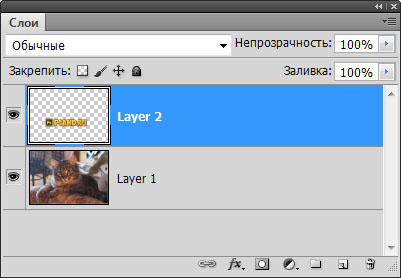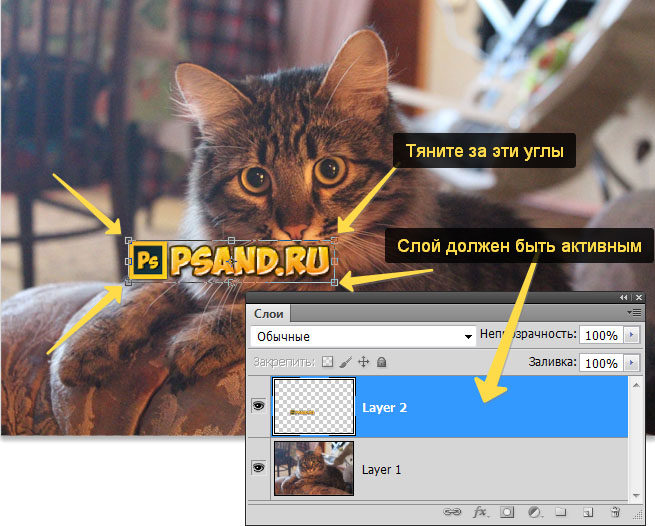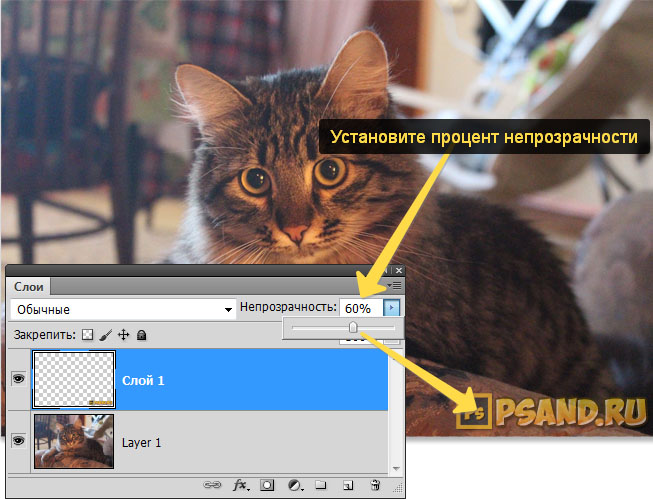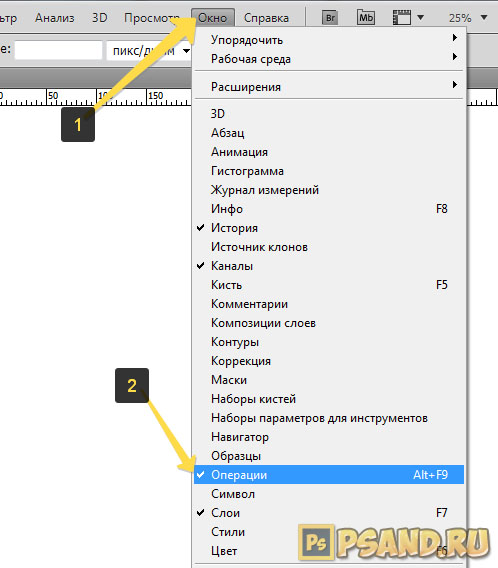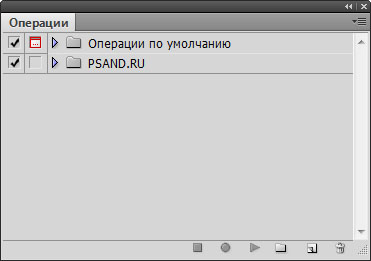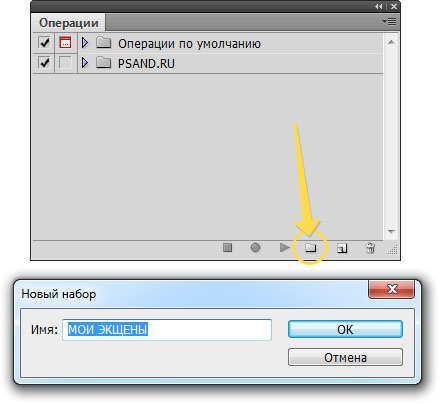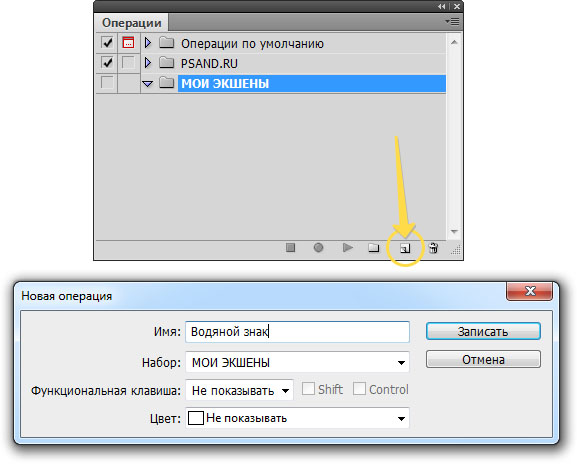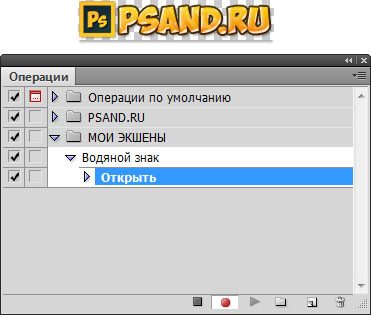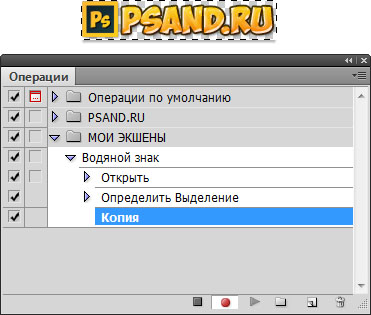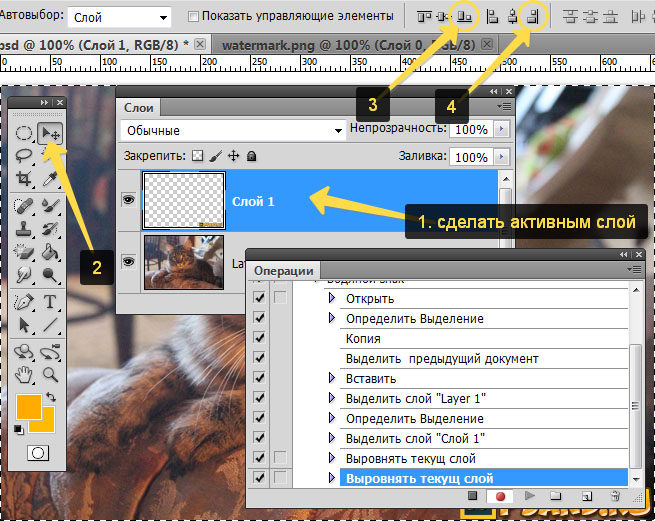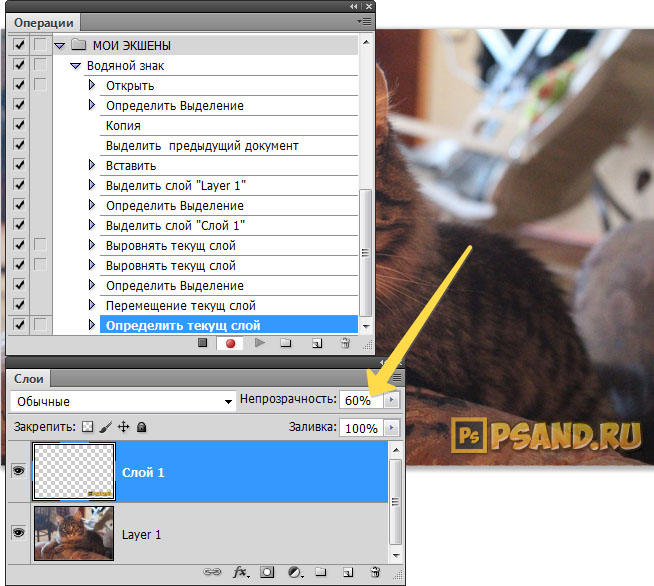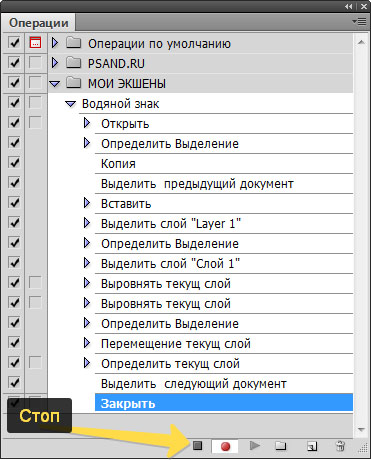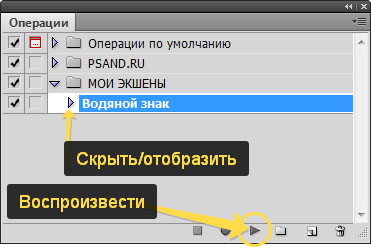Как сделать водяной знак в фотошопе
Как сделать водяной знак в фотошопе
Как сделать водяной знак в фотошопе
В нашей жизни интернет стал неотъемлемой частью и, наверное, по этой причине бизнес всё чаще начинает строится именно на просторах всемирной паутины. И какой же интернет магазин обойдется без красивых изображений товара?
Для успешной реализации товара просто необходимо разместить красивое изображение. Что бы оно получилось привлекательным, необходимо выбрать нужный ракурс, освещение и тому подобное. Согласитесь, один и тот же предмет можно запечатлеть по-разному. Фотографии дилетанта и профессионального фотографа будут сильно отличаться. Что бы продать товар нужно обращаться к специалисту. Его услуги стоят денег. И будет обидно, если Вы потратились на фотографа, а изображение кто-то использует в своих целях без Вашего согласия. Для защиты графических элементов можно нанести водяные знаки, либо надписи с указанием Вашего ресурса.
И снова у начинающего продавца, либо блогера возникает сложность, нанесение тех самых надписей. Что-бы сэкономить и не обращаться к веб дизайнеру, можно нанести водяные знаки самостоятельно, сложного в этом ничего нет. Для этих целей можно использовать разные программы. В этой статье я покажу как нанести водяные знаки при помощи всем известного и самого распространенного Adobe Photoshop.
Для начала необходимо запустить фотошоп и создать новый холст. Для этого нужно нажать Файл, Создать… либо нажать комбинацию клавиш [ Ctrl ] [ N ].
При появлении окна создания холста необходимо выбрать нужный размер, ПРОЗРАЧНЫЙ фон и нажать кнопку [ OK ]
Выберите инструмент Горизонтальный текст, перейти к нему так же можно при помощи горячих клавиш, нажав клавишу [ T ] в латинской раскладке и напишите текст, который будет отображаться, в качестве водяного знака.
При написании текста используйте панель быстрого доступа для редактирования, смены размера текста и шрифта.
У Вас должно получится что-то похожее
Следующим этапом необходимо слою придать прозрачность, для этого в правой панели нужно найти вкладку Слои и правой мышью кликнуть на Параметры наложения.
Когда появится окошко со стилем слоя, нужно в Дополнительных параметрах убрать до нуля Непрозрачность заливки и установить эффект тиснения, как это показано на картинке ниже и нажать кнопку [ OK ]
Впринципе этот слой с водяным знаком уже можно использовать. Но наверно будет красивее, если водяной знак немного повернуть. Это действие делается следующим образом: вверху на панели перейти во вкладку Редактирование, из выпадающего списка выбрать Трансформирование и Поворот.
Для дальнейшего использования этот слой необходимо преобразовать в смарт-объект, в противном случае при перетаскивании его на новый графический элемент, все установленные параметры потеряются и Вам придется делать всё сначала. И так. правой мышью кликаем по слою с текстом и выбираем Преобразовать в смарт-объект.
И так мы дошли до самого главного. Выделите весь слой комбинацией клавиш [ Ctrl ] [ A ] и скопируйте в буфер обмена весь слой комбинацией клавиш [ Ctrl ] [ C ]. Откройте в фотошопе нужное изображение, на которое желаете нанести водяной знак и вставьте из буфера обмена Ваш слой с водяным знаком, это можно сделать комбинацией клавиш [ Ctrl ] [ C ]. При этом, Вы можете вставить несколько водяных знаков, сколь раз Вы нажмете сочетание клавиш со вставкой слоя, столько раз и вставится слой.
Останется активировать инструмент Перемещение и расставить слой с водяным знаком в нужное место.
Всё. теперь Ваш графический элемент будет защищен водяным знаком!
Как сделать водяной знак в фотошоп
Водные, или как их еще называют, водяные знаки, встречаются нам очень часто на различных страницах сайта. Водные знаки служат некой защитой для владельца изображения (фото) от не желательного копирования конкурентами или кем то еще.
Водяные знаки часто можно встретить на страницах интернет-магазинов, таким образом если даже конкурент или кто-то еще скопирует изображение товара с водным знаком и разместит его где-то, то данное изображение будет только служить дополнительной рекламой его владельца, поскольку в водном знаке отображается название магазина (бренда) или его логотип.
В программе фотошоп водный (водяной) знак сделать очень просто, буквально в пару кликов. Давайте приступим!
Для начала откроем наше фото, на котором будем делать водный знак, программой фотошоп. Для этого в верхнем меню, нажимаем «Файл» — «Открыть» и выбираем наше фото с компьютера.
После этого, мы увидим, что наше фото разместилось в слое, в правой части панели программы. Для того, чтобы сделать водный знак, нам необходимо создать новый слой, над слоем нашего фото, для этого нажимаем на значок «Создать новый слой».
Таким образом у нас появится новый слой над слоем с фото. Теперь на данном слое нам необходимо сделать сам водный знак, для этого выбираем этот верхний слой, кликнув на нем левой кнопкой мыши и выбираем инструмент «Горизонтальный текст» в левой боковой панели.
При этом обратите внимание на то, какой у вас выбран цвет, выберите белый щелчком левой кнопки мыши по палитре оттенков.
После этого, выбранным нами инструментом «Горизонтальный текст» на выделенном новом верхнем слое кликаем левой кнопкой мыши и пишем наш текст водяного знака, настраиваем его размер (размер шрифта), и положение на картинке (фото). Таким способом мы сделали водный знак на фото, теперь осталось его сделать «водным» — т.е. полупрозрачным.
Для того, чтобы сделать водяной знак полупрозрачным необходимо при выделенном слое с текстом выбрать ползунок «Непрозрачность» и отрегулировать его процентное соотношение по своему усмотрению.
Таким образом мы получаем фото с водным знаком, которое в последствии сохраняем в необходимом формате.
Второй вариант водного знака из логотипа делается точно так же, т.е. берется логотип (логотип должен быть без фона PNG формат), данный логотип накладывается новым слоем над фото, после чего так же регулируется его прозрачность с помощью указанного выше ползунка. Единственное, что нужно сделать дополнительно — это окрасить логотип полностью белым цветом, для этого необходимо кликнуть правой кнопкой мыши на слой с логотипом и из появившегося меню выбрать пункт «Параметры наложения».
Затем в открывшемся окне выбираем «Наложение цвета» и справа кликнув левой кнопкой мыши по прямоугольнику выбираем белый цвет.
Вот так просто делается водный знак в программе фотошоп!
Как нанести водяной знак? 3 инструмента #3
Наносим водяной знак с помощью Adobe Photoshop
Покажу, как добиться таких результатов:
Picasa едва ли может расположить буквы текстового водяного знака вертикально, друг над другом, а Lightroom – наклонить водяной знак по диагонали. Экзотические текстовые марки, подобные представленной на рисунке выше, я могу наносить с помощью Photoshop. Обратите внимание, водяной знак является универсальным: одинаково хорошо читается как на светлом, так и на тёмном фоне.
Один и тот же водяной знак одинаково хорошо считывается как на светлом, так и на тёмном фоне. Такого эффекта можно достичь в Picasa и Lightroom для текстовых водяных знаков, но едва ли для графических. К тому же, одним нажатием кнопки я распространил один и тот же водяной знак на несколько изображений одновременно. При этом, в сравнении с Lightroom, у меня оставалась возможность подстроить оформление графического водяного знака индивидуально для каждой маркируемой фотографии. Я слегка уменьшил непрозрачность знака на нижнем изображении.
Как нанести текстовый водяной знак на одно изображение с помощью Photoshop?
1 шаг. «Беру в руки» картинку и инструмент «Вертикальный текст»
Открываю с помощью Photoshop рисунок, на который хочу нанести водяной знак.
Подвожу указатель мыши к пиктограмме, на которой изображена буква «T». Она располагается на панели инструментов слева. Нажимаю и удерживаю на ней левую кнопку мыши до тех пор, пока не появляется дополнительное меню. Оно состоит из нескольких пунктов. Выбираю пункт «Vertical Type Tool» («Инструмент Вертикальный Текст»), чтобы создать текстовую надпись с вертикальным расположением букв.
Указатель приобретает форму горизонтальной полоски.
Замечания:
Если Вы хотите нанести обычную надпись: с горизонтальным расположением букв – то выберите из меню инструмент Horizontal Type («Горизонтальный Текст»). Суть дальнейших действий останется прежней.
Переключение между инструментами одного семейства можно осуществлять другим способом. Подведите указатель мыши к пиктограмме, нажмите на клавиатуре и удерживайте нажатой клавишу «Alt». Нажимайте левую кнопку мыши до тех пор, пока не выберите нужный инструмент. С каждым нажатием пиктограмма будет изменятся, указываю на инструмент, который Вы выбрали в данный момент.
2 шаг. Создаю надпись – основу текстового водяного знака
Нажимаю левой кнопкой мыши в любой точке рисунка. Появляется мигающий курсор – стандартное приглашения для ввода текста. Набираю на клавиатуре текст водяного знака, в данном примере – «photo-monster.ru».
Замечание: Если хотите, Вы можете создать многострочную надпись (в моём случае я могу создать многоколонную надпись). Чтобы образовать новую строчки, достаточно нажать клавишу «Enter» («Ввод»; обычно, самая большая клавиша) на клавиатуре.
3 шаг. Оформляю надпись
Выделяю надпись. Для этого дважды (или трижды при наличии пробелов и знаков препинания в тексте) нажимаю последовательно левую кнопку мыши, разместив указатель мыши над любым фрагментом надписи.
В верхней панели, расположенной под главным меню программы, настраиваю свойства надписи: из ниспадающих списков поочерёдно выбираю шрифт, стиль шрифта и метод прорисовки. В данном примере устанавливаю следующие значения названных параметров соответственно: «Garamond Regular», «Regular» («Обычный») и «Crisp» («Чёткий»). О размере шрифта сейчас не забочусь, так как позже буду определять размеры надписи «на глаз».
Двигаюсь по панели вправо, выбираю выравнивание и цвет шрифта: «по центру» и чёрный цвет, соответственно.
Замечания:
Чтобы оценить сочетание цвета шрифта и цвета фона, возможно Вы захотите снять выделение. Для этого однократно нажмите левой кнопкой мыши по любому фрагменту надписи.
Список шрифтов содержит шрифты, «учтённые» операционной системой. Если Вы хотите пополнить список, то установите шрифт в систему (как это сделать, я обозначил в 9-ом шаге инструкции, посвящённой Google Picasa). Затем сохраните текущее изображение в формате PSD, завершите работу Photoshop, снова откройте изображение. Выберите инструмент, предназначенный для работы с текстом (можно либо Vertical Type Tool, либо Horizontal Type Tool – без разницы), выделите текст и выберите нужный шрифт.
Вы можете настроить дополнительные свойства текста в панелях «Character Style» («Стиль Символов») и «Paragraph Style» («Стиль Параграфов»). Обе появляются при нажатии кнопки, отмеченной на рисунке выше оранжевым контуром.
Например, водяной знак, который я традиционно наношу на свои фотографии, содержит две строки.
Конец верхней строки – год – я выполнил в том же шрифте и стиле, но перевёл в верхний индекс (ввод маленьких букв выше опорной линии текста). А в нижней строке – доменное имя сайта – увеличил расстояние между буквами так, чтобы ширина второй строки примерно равнялась ширине первой строки.
Таким образом, в Photoshop разработчики реализовали наиболее полные среди рассмотренных программ возможности для редактирования текста. Такие возможности позволяют создавать достаточно сложные и интересные водяные знаки лишь с помощью инструментов одного семейства «Type» («Текст»).
Завершив оформление надписи, нажимаю левой кнопкой мыши на «галочке» – пиктограмме, расположенной последней в панели свойств.
4 шаг. Настраиваю положение водяного знака относительно изображения
Я планирую разместить водяной знак по диагонали от левого верхнего угла до правого нижнего. Поэтому сначала помещу надпись в центр изображения, затем поверну на 45 градусов против часовой стрелки. Затем увеличу размеры надписи. Все эти действия проделаю в режиме свободного трансформирования.
Чтобы войти в указанный режим, нажимаю на клавиатуре сочетание клавиши «Ctrl» и клавиши, обозначенной латинской буквой «T», либо выбираю в главном меню команду «Edit» («Редактировать») > «Free Transform» («Свободное Трансформирование»).
Содержание панели свойств, которая располагается под главным меню программы, изменяется, а вокруг надписи появляется габаритная рамка (прямоугольник) с узлами-квадратиками в серединах и углах рамки. В центре рамки располагается пиктограмма напоминающая прицел. Это центр вращения. Мне как раз нужно, чтобы он находился на текущем месте.
Подвожу указатель мыши к рамке, он приобретает форму треугольника. Нажимаю и удерживаю нажатой левую кнопку мыши, перемещаю указатель мыши так, чтобы центр вращения совпал с центром картинки. Мне помогают в этом сиреневые направляющие линии, которые автоматически появляются во время перемещения надписи.
Чтобы повернуть водяной знак на 45 градусов против часовой стрелки, ввожу в соответствующее поле (на рисунке выше оно отмечено красной рамкой) значение «– 45».
Теперь увеличиваю размеры надписи. Для этого подвожу указатель мыши к самому верхнему узлу-квадратику, нажимаю и удерживаю нажатыми как клавиши «Shift» и «Alt» на клавиатуре, так и левую кнопку мыши. Перемещаю указатель мыши влево вверх. Размеры надписи увеличиваются относительно центра вращения. Удобно! Отпускаю все клавиши и кнопку, когда достигаю оптимальных размеров.
Чтобы подтвердить изменения (трансформации), нажимаю левой кнопкой мыши на «галочке» – пиктограмме, расположенной последней в панели свойств.
Замечания:
Если Вам не нужно вращать Вашу надпись, изменять её размеры или каким-то иным образом деформировать её (например, скашивать), а лишь поместить в определённое место на изображении, то предлагаю Вам воспользоваться инструментом «Move» («Перемещение») вместо того, чтобы включать режим свободного трансформирования.
Чтобы воспользоваться инструментом «Move» либо нажмите левой кнопкой мыши по самой верхней пиктограмме в панели инструментов (отмечена оранжевым контуром на рисунке выше), либо на клавиатуре нажмите клавишу, обозначенную латинской буквой «V». Перемещение надписи производится тем же способом, что и в режиме свободного трансформирования.
Если Вы хотите повернуть надпись на произвольный угол, то в режиме свободного трансформирования слегка отодвиньте указатель мыши от рамки. Последний приобретёт форму двойной изогнутой стрелки. Нажмите и удерживайте нажатой левую кнопку мыши, перемещайте указатель вверх-вниз или влево-вправо, чтобы вращать надпись.
Следующий шаг не является необходимым. Вы можете его пропустить и перейти сразу к 6-ому шагу. Обратите внимание, сейчас чёрные буквы надписи сливаются с чёрным фрагментом маркируемого рисунка. Поэтому на следующем шаге я сделаю так, чтобы водяной знак читался как на светлом, так и на тёмном фоне. Также, действия на 5-ом шаге могут Вам понадобиться, если Вы захотите нанести свой водяной знак на другие изображения. Я покажу, как сделать последний более универсальным, независимым от светлоты фона маркируемой картинки.
5 шаг. Придаю водяному знаку универсальность
Выбираю в главном меню команду «Layer» («Слой») > «Layer Style» («Стиль Слоя») > «Drop Shadow…» («Отбрасывать Тень»).
В появившемся диалоговом окне с заголовком «Layer Style» («Стиль Слоя») определяю свойства отбрасываемой тени. Несмотря на название, тень можно использовать как контур и гибко настраивать внешний вид последнего.
Предварительно проверяю, что настройки, расположенные по центру окна, действительно относятся к эффекту «Drop Shadow» («Отбрасывать Тень»). Об этом свидетельствует выделенное синим цветом название эффекта в списке в левой части окна.
Для параметров «Blend Mode» («Режим Наложения»), «Opacity» («Непрозрачность»), «Distance» («Дистанция»), «Spread» («Распространение»), «Size» («Размер») устанавливаю следующие значения соответственно: «Normal» («Нормальный», «Обычный»), 100%, 0 px (пикс.), 80%, 2 px (пикс.).
Цвет «тени» выбираю с помощью дополнительного диалогового окна с заголовком «Color Picker (Drop Shadow Color)» («Выбор Цвета (Цвет Отбрасываемой Тени)»), которое появляется после нажатия левой кнопки мыши по прямоугольному полю справа от значения параметра «Blend Mode». Цвет поля указывает на текущий цвет «тени».
Значения остальных параметров оставляю без изменений.
Замечания:
Если Вы хотите уменьшить жёсткость получившегося контура, то увеличивайте значение параметра «Size» и, одновременно, уменьшайте значение параметра «Spread», которое будет определять степень «растушёванности», «размытия», внешнего края получившегося контура. Чем жёстче внешний край тени-контура, тем, обычно, легче читается надпись.
Оцениваю эффект в режиме «онлайн», убедившись предварительно, что напротив параметра «Preview» («Предпросмотр») установлена «галочка». Параметр располагается в верхнем правом углу окна.
Завершив оформление «тени», нажимаю кнопку «OK» («Готово»). Диалоговое окно исчезает. Теперь надпись хорошо читается как на светлом, так и на тёмном фоне.
Если Вы захотите изменить оформление «тени», то сможете это сделать в любой момент.
6 шаг. «Вписываю» водяной знак в изображение
Настраиваю непрозрачность водяного знака, чтобы отрегулировать его влияние на содержание картинки.
Как я отмечал ранее, если водяной знак будет слишком выделяющимся, заметным, он не только нарушит композицию изображения, но и отвлечёт внимание зрителя от содержания картинки к содержанию водяного знака. Хотя последнего, наоборот, добиваются часто. Примите решение самостоятельно о том, какого эффекта Вы хотите добиться.
Воспользуюсь ползунком параметра «Opacity» («Непрозрачность»), расположенным в верхней правой части панели «Layers» («Слои»). Чем меньше значение параметра, тем менее заметным становится водяной знак.
Проверяю, что водяной знак является активным. Затем, перемещая ползунок влево-вправо, подбираю оптимальное значение «на глаз».
7 шаг. Сохраняю результат «внутри» оригинального изображения
Я могу сохранить водяной знак «внутри» исходного изображения, чтобы обеспечить в будущем возможность редактирования марки. Для этого либо нажимаю на клавиатуре сочетание клавиши «Ctrl» и клавиши, обозначенной латинской буквой «S», либо выбираю в главном меню команду «File» («Файл») > «Save» («Сохранить»). Это действие возможно, потому что исходное изображение хранится в формате PSD.
Замечания:
Если оригинальная картинка, на которую Вы нанесли водяной знак, имеет другой формат, например, JPEG, и Вы хотите обеспечить «редактируемость» водяного знака в дальнейшем или нанести созданный водяной знак на другие изображения, то сохраните результат в формате PSD. Для этого либо нажмите на клавиатуре сочетание клавиш «Ctrl», «Shift» и клавиши, обозначенной латинской буквой «S», либо выберите в главном меню команду «File» («Файл») > «Save As…» («Сохранить как…»).
Появится диалоговое окно с заголовком «Сохранить как». В окне укажите месторасположение будущего файла. В ниспадающем списке поля «Тип файла» выберите первое значение «Photoshop (*.PSD; *.PDD)». Значения остальных параметры оставьте «как есть». Нажмите кнопку «Сохранить» в правом нижнем углу окна, последнее исчезнет. По указанному пути Вы найдёте PSD-файл, содержащий оригинальное изображение и водяной знак. Исходное изображение в формате JPEG останется не промаркированным.
Сохраняя результат в формате PSD, Вы получаете дополнительную возможность управлять видимостью водяного знака. Приведу пример.
Если я публикую фотографии на своём сайте, то водяной знак на них отсутствует. На тех же самых фотографиях, предназначенных для модели, водяной знак нанесён. В обоих случаях PSD-файлы, которые я готовлю к публикации, содержат изображения и водяные знаки. В зависимости от цели я «включаю» или «отключаю» водяной знак.
Чтобы «отключить» (не отображать) водяной знак, нахожу его в панели «Layers» («Слои»). Обычно, он находится на первом месте (наверху). Затем нажимаю левой кнопкой мыши на пиктограмме с изображением глазика, расположенной слева от водяного знака (на рисунке выше отмечена оранжевой рамкой). Пиктограмма исчезает вместе с водяным знаком. Чтобы «включить» (отобразить) водяной знак, нажимаю левой кнопкой мыши на том месте, где располагалась пиктограмма с изображением глазика. Она появляется вместе с водяным знаком.
8 шаг. Сохраняю результат для дальнейшей публикации
Либо нажимаю на клавиатуре сочетание клавиш «Ctrl», «Shift» и клавиши, обозначенной латинской буквой «S», либо выбираю в главном меню команду «File» («Файл») > «Save As…» («Сохранить Как…»).
В появившемся, уже знакомом Вам, диалоговом окне с заголовком «Сохранить как» выбираю месторасположение будущего изображения.
В поле «Имя файла» ввожу новое название изображения, если необходимо. В данном примере добавляю в конец названия пару букв, получится «1_wm».
В ниспадающем списке параметра «Тип файла» выбираю значение «TIFF (*.TIF; *.TIFF)».
В нижней части окна снимаю «галочку» напротив параметра «Layers» («Слои»). Автоматически появляется «галочка» напротив параметра «As a Copy» («Как Копию»).
Значения остальных параметров оставляю по умолчанию.
Нажимаю кнопку «Сохранить». Диалоговое окно исчезает и появляется новое диалоговое окно с заголовком «TIFF Options» («Свойства TIFF»). Оставляю в его содержании всё «как есть» и нажимаю кнопку «OK» («Готово»). Окно исчезает, выполняется сохранение промаркированного рисунка в формате TIFF.
Сворачиваю окно программы и проверяю результат:
Резюме
Средствами Photoshop можно нанести текстовый водяной знак на одно изображение. Эта возможность объединяет Photoshop с рассмотренными ранее программами, но в отличие от последних, на мой взгляд, реализуется в достаточно сложных условиях.
Дело в том, что в Photoshop отсутствует отдельный инструмент для работы с водяными знаками, такой как «Текст» в Picasa или «Edit Watermarks» (досл. с англ. «редактировать водяные знаки») в Lightroom. В Photoshop все инструменты на одном «верстаке», все они «элементарные». На первых порах такое положение вещей может усложнять процесс, но в обозримом будущем открывает перед пользователем, на мой взгляд, безграничные возможности. Например, пользуясь лишь инструментами семейства «Type» («Текст»), Вы можете с помощью Photoshop нанести достаточно сложные, интересные водяные знаки, реализовать разнообразные идеи.
Средствами Photoshop текстовый водяной знак можно усовершенствовать, сделать более универсальным. Выше я показал, как это сделать. Универсальные водяные знаки пригодятся, если Вы планируете наносить их многократно и на различные изображения, при этом, хотите сохранить своё время на «подстройке» знака под содержание каждой маркируемой картинки. То же самое можно сделать в Picasa и Lightroom с помощью параметра, управляющего цветом контура, и набора параметров «Shadow» («Тень»), соответственно. Тем не менее, наибольшей гибкости можно достичь в Photoshop. К тому же, если Вы захотите выйти за пределы текстовых водяных знаков, и обратиться к графическим (что я сделаю дальше), то рассматриваемые возможности Photoshop сохраняются, а аналогичные возможности Picasa и Lightroom исчезают.
Далее я покажу, как подготовить водяной знак к многократному использованию. В качестве примера обращусь к фотографии, на которую я предварительно нанёс текстовый водяной знак, затем сохраню его в отдельном PSD-файле.
Готовим водяной знак к многократному использованию
1 шаг. Открываю PSD-файл с существующим водяным знаком
В прошлом я обработал изображение, затем создал и «вписал» в его левый нижний угол водяной знак. Сейчас сохраню последний, чтобы наносить его на другие картинки.
В открытом PSD-файле, содержащем маркированную фотографию, проверю, что водяной знак активен. В панели «Layers» («Слои») – она располагается в моём случае в правом нижнем углу главного окна программы – слой, названный «Watermark 2013», имеет фон серо-голубого цвета. Значит, водяной знак активен, всё в порядке.
Замечание:
Если в Вашем случае активным является другой слой, то нажмите левой кнопкой мыши по слою, содержащему водяной знак.
2 шаг. Переношу водяной знак в отдельный PSD-файл
Выбираю в главном меню команду «Layer» («Слой») > «Duplicate Layer» («Дублировать слой»).
В появившемся диалоговом окне с заголовком «Duplicate Layer» в ниспадающем списке параметра «Document» («Документ») выбираю значение «New» («Новый»).
В поле «Name» («Имя») ниже ввожу название будущего PSD-файла.
Нажимаю кнопку «OK» («Готово») в окне. Последнее исчезает.
3 шаг. Готовлю PSD-файл, содержащий водяной знак, к сохранению
Под главным меню и панелью свойств, расположенными вдоль верхней части главного окна программы, появляется ещё одна вкладка (обозначена на рисунке выше оранжевой рамкой). Это «корешок» нового PSD-файла.
Обрезаю фон вокруг водяного знака. Для этого выбираю в главном меню команду «Image» («Изображение») > «Trim» («Подрезка»).
В появившемся диалоговом окне с заголовком «Trim» выбираю значение «Transparent Pixels» («Прозрачные Пикселы») и проверяю, что напротив параметров «Top» («Верх»), «Bottom» («Низ»), «Left» («Лево»), «Right» («Право») установлены «галочки». Нажимаю на кнопку «OK» («Готово») в окне. Последнее исчезает, а вместе с ним – пространный фон.
Нажимаю на клавиатуре сочетание клавиши «Ctrl» и клавиши, обозначенной цифрой «1». Это действие увеличит масштаб просмотра до 100%. Само изображение останется прежним.
В примере значение непрозрачности для водяного знака равно 25%, поэтому последний едва различим. Увеличу значение параметра «Opacity» («Непрозрачность») до 100%. Ползунок параметра располагается в верхней части панели «Layers» («Слои»).
4 шаг. Сохраняю PSD-файл, содержащий водяной знак
Нажимаю на клавиатуре сочетание клавиши «Ctrl» и клавиши, обозначенной латинской буквой «S», либо выбираю в главном меню команду «File» («Файл») > «Save» («Сохранить»).
В появившемся диалоговом окне с заголовком «Сохранить как» определяю месторасположение будущего файла, в поле «Имя файла» ввожу новое название или редактирую текущее. Проверяю, что значение параметра «Тип файла» равно «Photoshop (*.PSD; *.PDD)» и что напротив параметра «Layers» установлена «галочка».
Значения остальных параметров оставляю без изменений.
Нажимаю кнопку «Сохранить» в диалоговом окне. Последнее исчезает.
Сворачиваю окно программы и проверяю, что в заданном месте на компьютере появился PSD-файл.
Резюме
Рассмотренным способом можно сохранить не только текстовый, но и графический водяной знак.
Дополнительно, на 3-ем шаге можно создать контур вокруг букв, чтобы водяной знак одинаково хорошо читался, как на светлом, так и на тёмном фоне. Действия и их порядок я описал ранее.
Я храню несколько водяных знаков в одном PSD-файле, все они находятся на разных слоях. Оставляю активным тот слой, который содержит часто используемый водяной знак. Применяя средства автоматизации, реализованные в Photoshop, наношу его на фотографию, которую обрабатываю, нажатием одной кнопки на клавиатуре. То есть, вручную я не ищу PSD-файл с водяными знаками на компьютере, не дублирую нужный слой, содержащий водяной знак, на обрабатываемую фотографию. За меня эти действия выполняет скрипт-программа. После мне остаётся лишь подстроить непрозрачность водяного знака и выбрать его положение относительно изображения.
Автоматизации некоторых подготовительных к ретушированию действий посвящён урок «Самоподготовка к ретуши с помощью Actions».
Далее покажу, как с помощью Photoshop нанести заранее сохранённый водяной знак одновременно на несколько изображений. В качестве главного героя выберу графический водяной знак, созданный на основе логотипа.
Примечание:
1 Водяной знак в подобной форме наносится, чтобы защитить изображение от нарушения авторских прав и неправомерного использования. Обратно к тексту.
2 В панели «Layers» («Слои»), которая в примере располагается в правом нижнем углу главного окна программы, отображаются все элементы, составляющие изображение. Они называются слоями. В моём случае – два слоя: верхний содержит надпись «photo-monster.ru», нижний – рисунок. Фон активного слоя окрашен в серо-голубой цвет. Если слой, содержащий водяной знак, не является активным, то нажимаю левой кнопкой мыши на слое. Последний становится активным.
Если Вы «потеряли» панель «Layers», нажмите на клавиатуре функциональную клавишу «F7», чтобы отобразить (или скрыть) соответствующую панель. Обратно к тексту.
3 Я рекомендую Вам в качестве дополнительной тренировки сохранить маркированное изображение в формате JPEG. В Photoshop существуют два способа, чтобы сделать это. Оба способа я подробно описал в уроке «Сохраняем изображение в формате JPEG гибко». Познакомьтесь с его содержанием. Также, Вы можете посмотреть видеоурок «Сохраняем изображение в формате JPEG с помощью
Photoshop», который я специально создал на эту тему.» Обратно к тексту.
4 Так в Photoshop обозначаются прозрачные – не обладающие цветом – пиксели. Обратно к тексту.
Сделай сам своими руками О бюджетном решении технических, и не только, задач.
Как добавить логотип или водяной знак в изображение? FAQ
В этой статье я попытался разобраться в деталях вставки водяного знака и логотипа (копирайта) в изображение, в плане записи Action-ов. Слов получилось слишком много, поэтому статья дополнена видеоуроком.
Выражаю благодарность пользователю chesen с сайта rudtp.ru за оказанную помощь.
Самые интересные ролики на Youtube
Пролог.
Те, кому лень читать длинные тексты, могут сразу перейти к видеоуроку >>>
Как только ваши фотографии начнут появляться на сайтах копипастеров, возникнет желание их хоть как-нибудь защитить.
Существует масса программ, которые заточены под то, чтобы выполнять подобные операции, но все они по функциям значительно уступают Photoshop-у. Да и сто’ит ли при подготовке фотографий выходить за пределы Photoshop-а, если для вставки логотипа или водяного знака нам в процессе работы понадобится нажать всего одну клавишу.
Нужно ли защищать изображения или нет, каждый решает сам. С одной стороны обидно, что кто-то беспардонно использует ваш креатив, и хочется как можно надёжнее «застолбить» фотографии, а с другой стороны надпись, проходящая поперёк всего изображения, не способствует созданию приятной атмосферы на сайте.
Но, если всё же было решено защитить изображения водяным знаком (watermark-ом) или логотипом, то нужно постараться найти компромисс между этих двух зол.
Небольшой логотип, расположенный с краю изображения, меньше защищает фотографию, чем watermark, но зато и не так сильно уродует картинку. Иногда даже размер логотипа уменьшают пропорционально размеру целевой фотографии, что минимизирует его влияние на восприятие изображения.
Все эти операции защиты фотографии от плагиаторов легко поддаются автоматизации. Мы подробно рассмотрим каждую операцию в отдельности.
Как выбрать шрифта для логотипа?
Если логотип представляет собой какой-нибудь короткий текст, например Веб адрес вашего сайта, то для его создания достаточно подобрать подходящий шрифт. Шрифтов в сети можно найти массу, а чтобы увидеть, как будет выглядеть логотип, набранный тем или иным шрифтом, можно воспользоваться каким-нибудь менеджером шрифтов.
Заодно, это позволит сразу определить, какие шрифты содержат кириллический набор символов, если логотип должен быть написан на русском языке.
Я использую для этих целей бесплатную, портативную программу Font Thing. Скачать её можно по ссылке из «Дополнительных материалов» (в конце статьи).
Вы просто запускаете программу, указываете ей директорию, в которой у Вас хранятся шрифты, и смотрите, как выглядит ваш текст, набранный тем или иным шрифтом.
Затем инсталлируете выбранный шрифт, нажав кнопку «Install». После установки шрифта, станет доступной кнопка «Uninstall» и шрифт можно будет при необходимости удалить из системы.
Когда шрифт выбран, можно создать шаблоны водяного знака или логотипа.
Как создать шаблон для вставки водяного знака?
Создаём новый документ размером 1200х800 пикселей, разрешением 10ppi с прозрачным холстом.
Разрешение намеренно выбрано малым, чтобы увеличить размер изображения и уменьшить размер файла.
Это позволит вставлять водяной знак даже в огромные изображения, полученные от современных цифровых камер.
Дело в том, что Photoshop-у, для правильной работы механизма подгонки размера внедряемых изображений, нужно, чтобы размер вставляемой картинки был больше размера целевого изображения.
Используя инструмент Type Tool (T), пишем текст, заранее выбранным шрифтом.
Можно сразу использовать серый цвет (#999999), тогда шаблон будет более универсальным.
Растрировать слой не нужно.
Буква «T» в иконке слоя свидетельствует о том, что текст всё ещё в векторном формате.
Если предполагается вставлять водяной знак по диагонали, то текст можно повернуть и изготовить два шаблона для портретной и пейзажной ориентации изображений.
Action-а тоже нужно будет записать два, или просто подправить в одном из Action-ов команду Place. Тогда, при групповой обработке изображений, придётся отсортировать их по типу ориентации. Сделать это можно в любом приличном менеджере изображений, таком как Adobe Bridge, ACDsee и т.д.
Сохраняем документ в постоянное место хранения на жёстком диске.
Если после записи Acton-а сменить место расположения шаблона, то Acton работать не будет и команду Place придётся переписать заново.
Как создать шаблон для вставки логотипа?
Если предполагается, что размер логотипа будет автоматически подгоняться под размер изображения, то можно использовать шаблон аналогичный тому, что мы создали для вставки водяного знака, только в горизонтальной ориентации.
Создаём новый документ размером 1200х800 пикселей, разрешением 10ppi с прозрачным холстом.
Разрешение намеренно выбрано малым, чтобы увеличить размер изображения и уменьшить размер файла.
Это позволит вставлять водяной знак даже в огромные изображения, полученные от современных цифровых камер.
Дело в том, что Photoshop-у, для правильной работы механизма подгонки размера внедряемых изображений, нужно, чтобы размер вставляемой картинки был больше размера целевого изображения.
Если же выбран фиксированный размер логотипа, то можно создать ещё один шаблон, размер которого, и определит конечный размер логотипа. Этот шаблон нужно создать в том разрешении, в котором Вы работаете с изображениями, например, 72 ppi.
Правда, разрешение шаблона актуально только при использовании команды File > Place и активации опции Edit > Preferences > General > Resize Image During Paste/Place. При внедрении логотипа командой Paste разрешение роли не играет.
Как вставить водяной знак в изображение?
Чтобы наш будущий Action мог работать с картинками любого размера, в Photoshop-е существует специальный механизм автоматической подгонки размера вставляемых изображений.
Если поставить «птичку» в чекбокс Edit > Preferences > General > Resize Image During Paste/Place, то по команде Place логотип будет подогнан по размеру целевой картинки.
Правда, это произойдёт только в том случае, если размер шаблона с водяным знаком будет больше целевой картинки.
Здесь речь идёт о миллиметрах, сантиметрах и дюймах, а не о пикселях. То есть, имеет значение только размер, обусловленный количеством пикселей на дюйм. Это то самый размер, который используется при выводе изображений на печать.
Загружаем на рабочий стол целевое изображение.
Создаём новый слой (Ctrl+Shift+Alt+N). Это нужно, чтобы на следующем шаге было что сводить вместе, если изображение окажется немногослойным.
Чтобы водяной знак правильно проник в многослойное изображение, сводим вместе все слои Layer > Flatten Image.
Командой File > Place вставляем заранее подготовленный шаблон с изображением водяного знака.
Водяной знак будет вставлен в виде Смарт объекта (Smart Object).
Чтобы закончить действие, нажимаем Enter.
Сделать менее заметным водяной знак, при внедрении в фотографию, можно, если, например, создать иллюзию выдавленного текста.
Выделяем текст Select > Load Selection (Ctrl + клик по превьюшке слоя с водяным знаком).
Удаляем слой с водяным знаком.
Выбираем команду Layer > New > Layer via Copy (Ctrl+J).
Применяем к образовавшемуся слою стиль Layer > Layer Style > Bevel and Emboss или дабл клик на слое.
Чтобы сделать водяной знак более чётким, можно применить стиль Stroke в режиме смешивания Difference.
Тут нужно отметить, что при ресайзе фотографий для Веб страниц командой Image > Image Size, представление стилей будет зависеть от чекбокса Scale Styles. Если «птица» не установлена, то стили будут применены однообразно вне зависимости от исходного размера фотографий. Конечно же, при этом, и значение настроек стилей нужно подобрать с учётом предполагаемого конечного размера картинок.
Если же речь не идёт о групповой обработке изображений, то можно подобрать параметры стилей индивидуально для каждой картинки до сведения слоёв.
Итак, нам удалось вставить водяной знак в фотографию. Теперь попробуем выбрать меньшую из двух зол и вставить логотип.
Как вставать логотип фиксированного размера в изображение?
Чтобы сохранить масштаб изображения при использовании команды Place, нам пришлось бы подогнать разрешение целевых картинок под разрешение нашего логотипа фиксированного размера.
Делается это при помощи инструмента Image > Image Size (Ctrl+Alt+I) со снятой «птицей» в чекбоксе Resample Image. Например, можно выбрать 72 ppi.
Однако если все картинки имеют разное разрешение, которое менять нежелательно, то можно вместо команды Place использовать команду Paste.
При использовании команды Paste, запись Action-а немного изменится.
Загружаем на рабочий столе целевое изображение.
Выбираем команду File > Open (Ctrl+O) и указываем месторасположения нашего логотипа фиксированного размера.
Выделяем изображение логотипа Select > All (Ctrl+A).
Копируем изображение логотипа в буфер обмена Edit > Copy (Ctrl+C).
Закрываем изображение логотипа File > Close (Ctrl+W).
Вставляем изображение логотипа из буфера обмена в целевую картинку Edit > Paste (Ctrl+V).
На всякий случай очищаем буфер обмена Edit > Purge > Clipboard, игнорируя предупреждение о невозможности отката назад.
Приостанавливаем запись и добавляем сверху логотипа пустой слой (Ctrl+Shift+Alt), а затем включаем запись. Это нужно только для правильной записи очередной команды.
Это можно сделать и перед началом записи экшнина, просто мне показалось, что так будет нагляднее.
Переносим вновь созданный слой наверх Layer > Arrange > Bring to Front (Shift+Ctrl+]).
Эта команда сделает Action более универсальным. Например, если «натравить» Action на многослойное изображение, у которого активный слой будет где-нибудь в середине или внизу, то логотип может оказаться скрытым под верхними слоями. Да, и логичнее будет поместить его сверху, ведь обычно логотип вставляют в самом конце обработки изображения.
Выделяем всё изображение Select > All (Ctrl+A).
Это нужно для того, чтобы показать инструменты Move Tool границы изображения. Приём сработает даже тогда, когда все слои прозрачные.
Активируем инструмент Move Tool (V).
Используя панель управления инструментом Move Tool, определяем место, относительно которого в дальнейшем будем позиционировать логотип. В данном случае был выбран правый нижний угол.
Выделенным на скриншоте кнопкам соответствуют команды Layer > Align Layers to Selection > Bottom Edges и Layer > Align Layers to Selection > Right Edges.
Последовательность выполнения этих команд произвольная.
Скрываем селекцию Select > Deselect (Ctrl+D).
При помощи инструмента Filter > Other > Offset задаём расстояние от логотипа до краёв основного изображения.
Положение переключателя Undefined Areas произвольное (он предназначен для работы с выделенными частями изображения).
Как автоматически подогнать размер логотипа под размер фотографии?
Загружаем на рабочий столе целевое изображение.
Вставляем логотип, размер которого превышает размер целевой картинки File > Place.
Опция авторесайза Edit > Preferences > General > Resize Image During Paste/Place при этом должна быть включена.
Получаем подогнанное изображение в виде Smart Object-а.
Устанавливаем окончательный размер логотипа в панели параметров инструмента. Для этого нажимаем на кнопку Maintain aspect ratio (с изображением цепочки) и подбираем величину масштабирования в процентах.
Для записи команды Place в Action, лучше выбрать большое целевое изображение, тогда повысится точность масштабирования.
Таким образом, при использовании Action-а, авторесайз будет производиться не только пропорционально изображению любого размера, но ещё и с учётом, выбранного нами масштаба этого преобразования.
Дважды нажимаем кнопку Enter.
Командой Layer > Layer Properties даём новое название слою. В нашем случае слой Logotype Variable был переименован в Logotype.
Это нам понадобится для следующего шага.
Приостанавливаем запись и добавляем сверху логотипа пустой слой (Ctrl+Shift+Alt), а затем включаем запись. Это нужно только для правильной записи очередной команды.
Это можно сделать и перед началом записи экшнина, просто мне показалось, что так будет нагляднее.
Переносим вновь созданный слой наверх Layer > Arrange > Bring to Front (Shift+Ctrl+]).
Эта команда сделает Action более универсальным. Например, если «натравить» Action на многослойное изображение, у которого активный слой будет где-нибудь в середине или внизу, то логотип может оказаться скрытым под верхними слоями. Да, и логичнее будет поместить его сверху, ведь обычно логотип вставляют в самом конце обработки изображения.
Выделяем всё изображение Select > All (Ctrl+A).
Определяем положение логотипа относительно края целевого изображения инструментом Move Tool (V). В данном случае была выбрана середина в нижней части целевого изображения.
Выделенной на скриншоте кнопке соответствует команда Layer > Align Layers to Selection > Bottom Edges.
Скрываем селекцию Select > Deselect (Ctrl+D).
Теперь с помощью фильтра Filter > Other > Offset определяем положение логотипа относительно края изображения.
При желании применяем стили к слою с логотипом Layer > Layer Style > …
Я выбрал режим смешивания слоёв Difference и Opacity 50%.
При записи Action-ов лучше выбирать режим смешивания не в палитре Layers, а в палитре Layer Style, тогда Action получится короче.
Как записать Экшин (Action)?
Запись Action-а, обычно, начинают с создания папки для однотипных экшинов, чтобы вновь созданный экшин не затерялся среди остальных.
Создать папку можно, нажав на соответствующую иконку, либо через меню палитры командой New Set.
Давайте папке осмысленное название, так как сохранить экшины отдельно от Photoshop-а, можно только целиком, вместе с папкой.
Точно так же, нажав на иконку или выбрав в меню палитры команду New Action, создаётся и новый экшин. Лучше, чтобы имя экшина указывало на операцию, которую экшин выполняет.
После нажатия на кнопку Record, начнётся запись, которую, впрочем, можно сразу остановить, если Вы ещё не готовы.
Работает палитра Actions как обычный диктофон. При нажатии на кнопку Begin recording, все наши действия начинают записываться.
Если что-то пошло не так, всегда можно остановить запись кнопкой Stop playing и откатиться назад, удалив неправильно выполненные действия. Затем можно снова продолжить запись.
Запись Action-а можно редактировать. Команды можно менять местами, так же как и слои в палитре Layers, или удалять, перетащив мышкой в корзину.
Удалив команду, её всегда можно записать заново.
Когда Экшин записан, его можно запустить кнопкой Play selection, и он произведёт записанные ранее действия над активным изображением.
Для удобства использования Action-ов, можно назначить каждому экшину одну из функциональных клавиш F2… F12 или комбинацию клавиш Shift+F2, Ctrl+F2, Shift+Ctrl+F2 и т.д. Итого 44-ре комбинации.
Если переключить палитру Actions в Button mode, то запускать экшины мышкой будет удобнее.
Собственно, любой набор действий, описанных в предыдущих параграфах, можно записать в качестве Action-а.
Нужно только иметь в виду, что состояние опции Resize Image During Paste/Place в Action не записывается. Если случайно в настройках снять птицу из чекбокса этой опции, то Action будет работать неправильно. Изображение логотипа или водяного знака не будет подгоняется под размер целевого изображения. А если размер шаблона был большим, то Photoshop «скушает» лишний гигабайт оперативной памяти под этот процесс, да и выполнять его будет слишком долго. В общем, если Вы заметите нечто подобное при запуске Action-а, проверьте состояние этой опции.
Если Вы захотите использовать готовые Экшины из «Дополнительных материалов», то Вам придётся в них переписать команды Place и Paste. Для этого можно два раза кликнуть по команде Place или Paste, а затем указать директорию, в которую Вы поместили шаблон своего водяного знака или логотипа. Можно и вовсе удалить команду, которая требует редактирования, и вместо неё записать новую.
Когда Action записан, то его можно применить не только к изображению на рабочем столе Photoshop-а, но и к целой группе картинок, расположенных в отдельной папке или директории. Для этого нужно выбрать либо команду File > Automate > Batch, либо File > Scripts > Image Processor и добавить туда нужный Action.
Видеоурок.
В девятиминутном видеоуроке показано, как выбрать шрифт, создать шаблон и записать Action.
Разверните плеер на весь экран, чтобы увидеть видеоурок в максимальном разрешении.
Как нанести водяной знак? 3 инструмента #3
Наносим водяной знак с помощью Adobe Photoshop
Покажу, как добиться таких результатов:
Picasa едва ли может расположить буквы текстового водяного знака вертикально, друг над другом, а Lightroom – наклонить водяной знак по диагонали. Экзотические текстовые марки, подобные представленной на рисунке выше, я могу наносить с помощью Photoshop. Обратите внимание, водяной знак является универсальным: одинаково хорошо читается как на светлом, так и на тёмном фоне.
Один и тот же водяной знак одинаково хорошо считывается как на светлом, так и на тёмном фоне. Такого эффекта можно достичь в Picasa и Lightroom для текстовых водяных знаков, но едва ли для графических. К тому же, одним нажатием кнопки я распространил один и тот же водяной знак на несколько изображений одновременно. При этом, в сравнении с Lightroom, у меня оставалась возможность подстроить оформление графического водяного знака индивидуально для каждой маркируемой фотографии. Я слегка уменьшил непрозрачность знака на нижнем изображении.
Как нанести текстовый водяной знак на одно изображение с помощью Photoshop?
1 шаг. «Беру в руки» картинку и инструмент «Вертикальный текст»
Открываю с помощью Photoshop рисунок, на который хочу нанести водяной знак.
Подвожу указатель мыши к пиктограмме, на которой изображена буква «T». Она располагается на панели инструментов слева. Нажимаю и удерживаю на ней левую кнопку мыши до тех пор, пока не появляется дополнительное меню. Оно состоит из нескольких пунктов. Выбираю пункт «Vertical Type Tool» («Инструмент Вертикальный Текст»), чтобы создать текстовую надпись с вертикальным расположением букв.
Указатель приобретает форму горизонтальной полоски.
Замечания:
Если Вы хотите нанести обычную надпись: с горизонтальным расположением букв – то выберите из меню инструмент Horizontal Type («Горизонтальный Текст»). Суть дальнейших действий останется прежней.
Переключение между инструментами одного семейства можно осуществлять другим способом. Подведите указатель мыши к пиктограмме, нажмите на клавиатуре и удерживайте нажатой клавишу «Alt». Нажимайте левую кнопку мыши до тех пор, пока не выберите нужный инструмент. С каждым нажатием пиктограмма будет изменятся, указываю на инструмент, который Вы выбрали в данный момент.
2 шаг. Создаю надпись – основу текстового водяного знака
Нажимаю левой кнопкой мыши в любой точке рисунка. Появляется мигающий курсор – стандартное приглашения для ввода текста. Набираю на клавиатуре текст водяного знака, в данном примере – «photo-monster.ru».
Замечание: Если хотите, Вы можете создать многострочную надпись (в моём случае я могу создать многоколонную надпись). Чтобы образовать новую строчки, достаточно нажать клавишу «Enter» («Ввод»; обычно, самая большая клавиша) на клавиатуре.
3 шаг. Оформляю надпись
Выделяю надпись. Для этого дважды (или трижды при наличии пробелов и знаков препинания в тексте) нажимаю последовательно левую кнопку мыши, разместив указатель мыши над любым фрагментом надписи.
В верхней панели, расположенной под главным меню программы, настраиваю свойства надписи: из ниспадающих списков поочерёдно выбираю шрифт, стиль шрифта и метод прорисовки. В данном примере устанавливаю следующие значения названных параметров соответственно: «Garamond Regular», «Regular» («Обычный») и «Crisp» («Чёткий»). О размере шрифта сейчас не забочусь, так как позже буду определять размеры надписи «на глаз».
Двигаюсь по панели вправо, выбираю выравнивание и цвет шрифта: «по центру» и чёрный цвет, соответственно.
Замечания:
Чтобы оценить сочетание цвета шрифта и цвета фона, возможно Вы захотите снять выделение. Для этого однократно нажмите левой кнопкой мыши по любому фрагменту надписи.
Список шрифтов содержит шрифты, «учтённые» операционной системой. Если Вы хотите пополнить список, то установите шрифт в систему (как это сделать, я обозначил в 9-ом шаге инструкции, посвящённой Google Picasa). Затем сохраните текущее изображение в формате PSD, завершите работу Photoshop, снова откройте изображение. Выберите инструмент, предназначенный для работы с текстом (можно либо Vertical Type Tool, либо Horizontal Type Tool – без разницы), выделите текст и выберите нужный шрифт.
Вы можете настроить дополнительные свойства текста в панелях «Character Style» («Стиль Символов») и «Paragraph Style» («Стиль Параграфов»). Обе появляются при нажатии кнопки, отмеченной на рисунке выше оранжевым контуром.
Например, водяной знак, который я традиционно наношу на свои фотографии, содержит две строки.
Конец верхней строки – год – я выполнил в том же шрифте и стиле, но перевёл в верхний индекс (ввод маленьких букв выше опорной линии текста). А в нижней строке – доменное имя сайта – увеличил расстояние между буквами так, чтобы ширина второй строки примерно равнялась ширине первой строки.
Таким образом, в Photoshop разработчики реализовали наиболее полные среди рассмотренных программ возможности для редактирования текста. Такие возможности позволяют создавать достаточно сложные и интересные водяные знаки лишь с помощью инструментов одного семейства «Type» («Текст»).
Завершив оформление надписи, нажимаю левой кнопкой мыши на «галочке» – пиктограмме, расположенной последней в панели свойств.
4 шаг. Настраиваю положение водяного знака относительно изображения
Я планирую разместить водяной знак по диагонали от левого верхнего угла до правого нижнего. Поэтому сначала помещу надпись в центр изображения, затем поверну на 45 градусов против часовой стрелки. Затем увеличу размеры надписи. Все эти действия проделаю в режиме свободного трансформирования.
Чтобы войти в указанный режим, нажимаю на клавиатуре сочетание клавиши «Ctrl» и клавиши, обозначенной латинской буквой «T», либо выбираю в главном меню команду «Edit» («Редактировать») > «Free Transform» («Свободное Трансформирование»).
Содержание панели свойств, которая располагается под главным меню программы, изменяется, а вокруг надписи появляется габаритная рамка (прямоугольник) с узлами-квадратиками в серединах и углах рамки. В центре рамки располагается пиктограмма напоминающая прицел. Это центр вращения. Мне как раз нужно, чтобы он находился на текущем месте.
Подвожу указатель мыши к рамке, он приобретает форму треугольника. Нажимаю и удерживаю нажатой левую кнопку мыши, перемещаю указатель мыши так, чтобы центр вращения совпал с центром картинки. Мне помогают в этом сиреневые направляющие линии, которые автоматически появляются во время перемещения надписи.
Чтобы повернуть водяной знак на 45 градусов против часовой стрелки, ввожу в соответствующее поле (на рисунке выше оно отмечено красной рамкой) значение «– 45».
Теперь увеличиваю размеры надписи. Для этого подвожу указатель мыши к самому верхнему узлу-квадратику, нажимаю и удерживаю нажатыми как клавиши «Shift» и «Alt» на клавиатуре, так и левую кнопку мыши. Перемещаю указатель мыши влево вверх. Размеры надписи увеличиваются относительно центра вращения. Удобно! Отпускаю все клавиши и кнопку, когда достигаю оптимальных размеров.
Чтобы подтвердить изменения (трансформации), нажимаю левой кнопкой мыши на «галочке» – пиктограмме, расположенной последней в панели свойств.
Замечания:
Если Вам не нужно вращать Вашу надпись, изменять её размеры или каким-то иным образом деформировать её (например, скашивать), а лишь поместить в определённое место на изображении, то предлагаю Вам воспользоваться инструментом «Move» («Перемещение») вместо того, чтобы включать режим свободного трансформирования.
Чтобы воспользоваться инструментом «Move» либо нажмите левой кнопкой мыши по самой верхней пиктограмме в панели инструментов (отмечена оранжевым контуром на рисунке выше), либо на клавиатуре нажмите клавишу, обозначенную латинской буквой «V». Перемещение надписи производится тем же способом, что и в режиме свободного трансформирования.
Если Вы хотите повернуть надпись на произвольный угол, то в режиме свободного трансформирования слегка отодвиньте указатель мыши от рамки. Последний приобретёт форму двойной изогнутой стрелки. Нажмите и удерживайте нажатой левую кнопку мыши, перемещайте указатель вверх-вниз или влево-вправо, чтобы вращать надпись.
Следующий шаг не является необходимым. Вы можете его пропустить и перейти сразу к 6-ому шагу. Обратите внимание, сейчас чёрные буквы надписи сливаются с чёрным фрагментом маркируемого рисунка. Поэтому на следующем шаге я сделаю так, чтобы водяной знак читался как на светлом, так и на тёмном фоне. Также, действия на 5-ом шаге могут Вам понадобиться, если Вы захотите нанести свой водяной знак на другие изображения. Я покажу, как сделать последний более универсальным, независимым от светлоты фона маркируемой картинки.
5 шаг. Придаю водяному знаку универсальность
Выбираю в главном меню команду «Layer» («Слой») > «Layer Style» («Стиль Слоя») > «Drop Shadow…» («Отбрасывать Тень»).
В появившемся диалоговом окне с заголовком «Layer Style» («Стиль Слоя») определяю свойства отбрасываемой тени. Несмотря на название, тень можно использовать как контур и гибко настраивать внешний вид последнего.
Предварительно проверяю, что настройки, расположенные по центру окна, действительно относятся к эффекту «Drop Shadow» («Отбрасывать Тень»). Об этом свидетельствует выделенное синим цветом название эффекта в списке в левой части окна.
Для параметров «Blend Mode» («Режим Наложения»), «Opacity» («Непрозрачность»), «Distance» («Дистанция»), «Spread» («Распространение»), «Size» («Размер») устанавливаю следующие значения соответственно: «Normal» («Нормальный», «Обычный»), 100%, 0 px (пикс.), 80%, 2 px (пикс.).
Цвет «тени» выбираю с помощью дополнительного диалогового окна с заголовком «Color Picker (Drop Shadow Color)» («Выбор Цвета (Цвет Отбрасываемой Тени)»), которое появляется после нажатия левой кнопки мыши по прямоугольному полю справа от значения параметра «Blend Mode». Цвет поля указывает на текущий цвет «тени».
Значения остальных параметров оставляю без изменений.
Замечания:
Если Вы хотите уменьшить жёсткость получившегося контура, то увеличивайте значение параметра «Size» и, одновременно, уменьшайте значение параметра «Spread», которое будет определять степень «растушёванности», «размытия», внешнего края получившегося контура. Чем жёстче внешний край тени-контура, тем, обычно, легче читается надпись.
Оцениваю эффект в режиме «онлайн», убедившись предварительно, что напротив параметра «Preview» («Предпросмотр») установлена «галочка». Параметр располагается в верхнем правом углу окна.
Завершив оформление «тени», нажимаю кнопку «OK» («Готово»). Диалоговое окно исчезает. Теперь надпись хорошо читается как на светлом, так и на тёмном фоне.
Если Вы захотите изменить оформление «тени», то сможете это сделать в любой момент.
6 шаг. «Вписываю» водяной знак в изображение
Настраиваю непрозрачность водяного знака, чтобы отрегулировать его влияние на содержание картинки.
Как я отмечал ранее, если водяной знак будет слишком выделяющимся, заметным, он не только нарушит композицию изображения, но и отвлечёт внимание зрителя от содержания картинки к содержанию водяного знака. Хотя последнего, наоборот, добиваются часто. Примите решение самостоятельно о том, какого эффекта Вы хотите добиться.
Воспользуюсь ползунком параметра «Opacity» («Непрозрачность»), расположенным в верхней правой части панели «Layers» («Слои»). Чем меньше значение параметра, тем менее заметным становится водяной знак.
Проверяю, что водяной знак является активным. Затем, перемещая ползунок влево-вправо, подбираю оптимальное значение «на глаз».
7 шаг. Сохраняю результат «внутри» оригинального изображения
Я могу сохранить водяной знак «внутри» исходного изображения, чтобы обеспечить в будущем возможность редактирования марки. Для этого либо нажимаю на клавиатуре сочетание клавиши «Ctrl» и клавиши, обозначенной латинской буквой «S», либо выбираю в главном меню команду «File» («Файл») > «Save» («Сохранить»). Это действие возможно, потому что исходное изображение хранится в формате PSD.
Замечания:
Если оригинальная картинка, на которую Вы нанесли водяной знак, имеет другой формат, например, JPEG, и Вы хотите обеспечить «редактируемость» водяного знака в дальнейшем или нанести созданный водяной знак на другие изображения, то сохраните результат в формате PSD. Для этого либо нажмите на клавиатуре сочетание клавиш «Ctrl», «Shift» и клавиши, обозначенной латинской буквой «S», либо выберите в главном меню команду «File» («Файл») > «Save As…» («Сохранить как…»).
Появится диалоговое окно с заголовком «Сохранить как». В окне укажите месторасположение будущего файла. В ниспадающем списке поля «Тип файла» выберите первое значение «Photoshop (*.PSD; *.PDD)». Значения остальных параметры оставьте «как есть». Нажмите кнопку «Сохранить» в правом нижнем углу окна, последнее исчезнет. По указанному пути Вы найдёте PSD-файл, содержащий оригинальное изображение и водяной знак. Исходное изображение в формате JPEG останется не промаркированным.
Сохраняя результат в формате PSD, Вы получаете дополнительную возможность управлять видимостью водяного знака. Приведу пример.
Если я публикую фотографии на своём сайте, то водяной знак на них отсутствует. На тех же самых фотографиях, предназначенных для модели, водяной знак нанесён. В обоих случаях PSD-файлы, которые я готовлю к публикации, содержат изображения и водяные знаки. В зависимости от цели я «включаю» или «отключаю» водяной знак.
Чтобы «отключить» (не отображать) водяной знак, нахожу его в панели «Layers» («Слои»). Обычно, он находится на первом месте (наверху). Затем нажимаю левой кнопкой мыши на пиктограмме с изображением глазика, расположенной слева от водяного знака (на рисунке выше отмечена оранжевой рамкой). Пиктограмма исчезает вместе с водяным знаком. Чтобы «включить» (отобразить) водяной знак, нажимаю левой кнопкой мыши на том месте, где располагалась пиктограмма с изображением глазика. Она появляется вместе с водяным знаком.
8 шаг. Сохраняю результат для дальнейшей публикации
Либо нажимаю на клавиатуре сочетание клавиш «Ctrl», «Shift» и клавиши, обозначенной латинской буквой «S», либо выбираю в главном меню команду «File» («Файл») > «Save As…» («Сохранить Как…»).
В появившемся, уже знакомом Вам, диалоговом окне с заголовком «Сохранить как» выбираю месторасположение будущего изображения.
В поле «Имя файла» ввожу новое название изображения, если необходимо. В данном примере добавляю в конец названия пару букв, получится «1_wm».
В ниспадающем списке параметра «Тип файла» выбираю значение «TIFF (*.TIF; *.TIFF)».
В нижней части окна снимаю «галочку» напротив параметра «Layers» («Слои»). Автоматически появляется «галочка» напротив параметра «As a Copy» («Как Копию»).
Значения остальных параметров оставляю по умолчанию.
Нажимаю кнопку «Сохранить». Диалоговое окно исчезает и появляется новое диалоговое окно с заголовком «TIFF Options» («Свойства TIFF»). Оставляю в его содержании всё «как есть» и нажимаю кнопку «OK» («Готово»). Окно исчезает, выполняется сохранение промаркированного рисунка в формате TIFF.
Сворачиваю окно программы и проверяю результат:
Резюме
Средствами Photoshop можно нанести текстовый водяной знак на одно изображение. Эта возможность объединяет Photoshop с рассмотренными ранее программами, но в отличие от последних, на мой взгляд, реализуется в достаточно сложных условиях.
Дело в том, что в Photoshop отсутствует отдельный инструмент для работы с водяными знаками, такой как «Текст» в Picasa или «Edit Watermarks» (досл. с англ. «редактировать водяные знаки») в Lightroom. В Photoshop все инструменты на одном «верстаке», все они «элементарные». На первых порах такое положение вещей может усложнять процесс, но в обозримом будущем открывает перед пользователем, на мой взгляд, безграничные возможности. Например, пользуясь лишь инструментами семейства «Type» («Текст»), Вы можете с помощью Photoshop нанести достаточно сложные, интересные водяные знаки, реализовать разнообразные идеи.
Средствами Photoshop текстовый водяной знак можно усовершенствовать, сделать более универсальным. Выше я показал, как это сделать. Универсальные водяные знаки пригодятся, если Вы планируете наносить их многократно и на различные изображения, при этом, хотите сохранить своё время на «подстройке» знака под содержание каждой маркируемой картинки. То же самое можно сделать в Picasa и Lightroom с помощью параметра, управляющего цветом контура, и набора параметров «Shadow» («Тень»), соответственно. Тем не менее, наибольшей гибкости можно достичь в Photoshop. К тому же, если Вы захотите выйти за пределы текстовых водяных знаков, и обратиться к графическим (что я сделаю дальше), то рассматриваемые возможности Photoshop сохраняются, а аналогичные возможности Picasa и Lightroom исчезают.
Далее я покажу, как подготовить водяной знак к многократному использованию. В качестве примера обращусь к фотографии, на которую я предварительно нанёс текстовый водяной знак, затем сохраню его в отдельном PSD-файле.
Готовим водяной знак к многократному использованию
1 шаг. Открываю PSD-файл с существующим водяным знаком
В прошлом я обработал изображение, затем создал и «вписал» в его левый нижний угол водяной знак. Сейчас сохраню последний, чтобы наносить его на другие картинки.
В открытом PSD-файле, содержащем маркированную фотографию, проверю, что водяной знак активен. В панели «Layers» («Слои») – она располагается в моём случае в правом нижнем углу главного окна программы – слой, названный «Watermark 2013», имеет фон серо-голубого цвета. Значит, водяной знак активен, всё в порядке.
Замечание:
Если в Вашем случае активным является другой слой, то нажмите левой кнопкой мыши по слою, содержащему водяной знак.
2 шаг. Переношу водяной знак в отдельный PSD-файл
Выбираю в главном меню команду «Layer» («Слой») > «Duplicate Layer» («Дублировать слой»).
В появившемся диалоговом окне с заголовком «Duplicate Layer» в ниспадающем списке параметра «Document» («Документ») выбираю значение «New» («Новый»).
В поле «Name» («Имя») ниже ввожу название будущего PSD-файла.
Нажимаю кнопку «OK» («Готово») в окне. Последнее исчезает.
3 шаг. Готовлю PSD-файл, содержащий водяной знак, к сохранению
Под главным меню и панелью свойств, расположенными вдоль верхней части главного окна программы, появляется ещё одна вкладка (обозначена на рисунке выше оранжевой рамкой). Это «корешок» нового PSD-файла.
Обрезаю фон вокруг водяного знака. Для этого выбираю в главном меню команду «Image» («Изображение») > «Trim» («Подрезка»).
В появившемся диалоговом окне с заголовком «Trim» выбираю значение «Transparent Pixels» («Прозрачные Пикселы») и проверяю, что напротив параметров «Top» («Верх»), «Bottom» («Низ»), «Left» («Лево»), «Right» («Право») установлены «галочки». Нажимаю на кнопку «OK» («Готово») в окне. Последнее исчезает, а вместе с ним – пространный фон.
Нажимаю на клавиатуре сочетание клавиши «Ctrl» и клавиши, обозначенной цифрой «1». Это действие увеличит масштаб просмотра до 100%. Само изображение останется прежним.
В примере значение непрозрачности для водяного знака равно 25%, поэтому последний едва различим. Увеличу значение параметра «Opacity» («Непрозрачность») до 100%. Ползунок параметра располагается в верхней части панели «Layers» («Слои»).
4 шаг. Сохраняю PSD-файл, содержащий водяной знак
Нажимаю на клавиатуре сочетание клавиши «Ctrl» и клавиши, обозначенной латинской буквой «S», либо выбираю в главном меню команду «File» («Файл») > «Save» («Сохранить»).
В появившемся диалоговом окне с заголовком «Сохранить как» определяю месторасположение будущего файла, в поле «Имя файла» ввожу новое название или редактирую текущее. Проверяю, что значение параметра «Тип файла» равно «Photoshop (*.PSD; *.PDD)» и что напротив параметра «Layers» установлена «галочка».
Значения остальных параметров оставляю без изменений.
Нажимаю кнопку «Сохранить» в диалоговом окне. Последнее исчезает.
Сворачиваю окно программы и проверяю, что в заданном месте на компьютере появился PSD-файл.
Резюме
Рассмотренным способом можно сохранить не только текстовый, но и графический водяной знак.
Дополнительно, на 3-ем шаге можно создать контур вокруг букв, чтобы водяной знак одинаково хорошо читался, как на светлом, так и на тёмном фоне. Действия и их порядок я описал ранее.
Я храню несколько водяных знаков в одном PSD-файле, все они находятся на разных слоях. Оставляю активным тот слой, который содержит часто используемый водяной знак. Применяя средства автоматизации, реализованные в Photoshop, наношу его на фотографию, которую обрабатываю, нажатием одной кнопки на клавиатуре. То есть, вручную я не ищу PSD-файл с водяными знаками на компьютере, не дублирую нужный слой, содержащий водяной знак, на обрабатываемую фотографию. За меня эти действия выполняет скрипт-программа. После мне остаётся лишь подстроить непрозрачность водяного знака и выбрать его положение относительно изображения.
Автоматизации некоторых подготовительных к ретушированию действий посвящён урок «Самоподготовка к ретуши с помощью Actions».
Далее покажу, как с помощью Photoshop нанести заранее сохранённый водяной знак одновременно на несколько изображений. В качестве главного героя выберу графический водяной знак, созданный на основе логотипа.
Примечание:
1 Водяной знак в подобной форме наносится, чтобы защитить изображение от нарушения авторских прав и неправомерного использования. Обратно к тексту.
2 В панели «Layers» («Слои»), которая в примере располагается в правом нижнем углу главного окна программы, отображаются все элементы, составляющие изображение. Они называются слоями. В моём случае – два слоя: верхний содержит надпись «photo-monster.ru», нижний – рисунок. Фон активного слоя окрашен в серо-голубой цвет. Если слой, содержащий водяной знак, не является активным, то нажимаю левой кнопкой мыши на слое. Последний становится активным.
Если Вы «потеряли» панель «Layers», нажмите на клавиатуре функциональную клавишу «F7», чтобы отобразить (или скрыть) соответствующую панель. Обратно к тексту.
3 Я рекомендую Вам в качестве дополнительной тренировки сохранить маркированное изображение в формате JPEG. В Photoshop существуют два способа, чтобы сделать это. Оба способа я подробно описал в уроке «Сохраняем изображение в формате JPEG гибко». Познакомьтесь с его содержанием. Также, Вы можете посмотреть видеоурок «Сохраняем изображение в формате JPEG с помощью
Photoshop», который я специально создал на эту тему.» Обратно к тексту.
4 Так в Photoshop обозначаются прозрачные – не обладающие цветом – пиксели. Обратно к тексту.
Как создать водяной знак? #1
Вы решили отметить свои фотографии водяным знаком, имеете представление о том, каким он должен быть 1 и подыскиваете подходящий способ реализации своего замысла? Чтобы воплотить своё решение в жизнь, предлагаю Вам пойти по одному из двух следующих путей.
Если водяной знак, который Вы хотите создать, состоит из текстовых надписей, выполненных каким-то существующим шрифтом, то марку можно как сформировать, так и нанести на изображение с помощью средств-инструментов, встроенных в подручный фото- или графический редактор: Adobe Photoshop, Adobe Lightroom, Google Picasa, Fast Stone Image Viewer или другой. Обратитесь к уроку Как нанести водяной знак? 3 способа, разделённому на четыре части, если Вас интересует создание текстовых водяных знаков. В нём я демонстрирую указанную процедуру и различные способы маркирования цифровых изображений как текстовыми, так и графическими водяными знаками.
Если водяной знак, который Вы хотите создать, включает изображение (картинку, рисунок) или текстовую надпись, шрифт которой пока не существует в природе (например, надпись, выполненную от руки), то Вы можете нарисовать основу и превратить её в водяной знак, например, предварительно оформив её. На этом пути Вам поможет содержание настоящего урока. В нём я подробно опишу и проиллюстрирую процесс превращения схематичного наброска, эскиза, выполненного на бумаге, или фотографии, содержащей визуальный символ, в цифровое изображение, которое пригодно для использования в качестве водяного знака.
Создания каких конкретно марок касается настоящий урок? Взгляните на примеры:
Рис. 1. Слева вверху – водяной знак, созданный на основе рисунка. Это достаточно трудоёмкая в плане технической реализации марка. Её основной элемент – рисунок автомобиля в перспективе – образовывался очерчиванием значимых контуров автомобиля, запечатлённого в фотографии, затем корректировался и дополнялся другими элементами с помощью графического редактора. Справа вверху – пример более простого графического водяного знака, основанного на рукописной подписи. Создание этой марки я продемонстрирую в настоящем уроке. Слева внизу – водяной знак, образованный на основе фотографии (как и в первом случае) и дополненный текстом, выполненным существующим шрифтом, но слегка скорректированным в последствии (автор: Виктория Лаптёнок). Справа внизу – водяной знак, смоделированный полностью в графическом редакторе векторных изображений. Обратите внимание, в отличие от приведённых примеров эта марка состоит из простых геометрических элементов, поэтому её удобно создавать целиком «внутри» компьютера.
Создание графического водяного знака – процесс, который я опишу по шагам – может включать процедуру, называемую специалистами в графическом дизайне векторизацией или трассировкой растрового 2 изображения.
Названная процедура не является обязательной. Если Вы располагаете графическим планшетом (дигитайзером), то она теряет смысл, потому что у Вас появляется возможность рисовать непосредственно на рабочем полотне графического редактора, «на компьютере». В большинстве случаев, это удобнее. Тем не менее, в настоящем уроке я буду предполагать, что специальных средств, кроме тех, которыми располагает практически любой человек, занимающейся фотографией, у Вас нет. Или преимущественно нет. Необходимые инструменты я подробно опишу в начале следующей части настоящего урока, в разделе «Инструменты, которые Вам понадобятся».
Сейчас покажу результат рассматриваемого в уроке процесса, затем опишу материалы и озвучу этапы последнего. Со следующей части приступлю к пошаговой реализации.
В заключительной части урока я предложу упражнения для закрепления навыка, материалы для выполнения упражнений и эталонные результаты. Также, приложу несколько примеров того, как можно использовать озвученную методику не только для создания водяных знаков, наносимых на цифровые фотографии, но и в оформлении электронного и печатного портфолио, гравировке, производстве видеороликов (например, слайд-шоу из фотографий), изготовлении клише для маркирования «твёрдых» изделий (фотоальбомов, тканевых изделий, бумажных отпечатков, картин и так далее).
Порядок создания водяного знака
В настоящем уроке покажу, как добиться такого результата:
Рис. 2. Слева – готовый водяной знак, который можно наносить на любые цифровые изображения, вне зависимости от цвета и тона фона. В данном случае градиентный фон демонстрирует универсальность водяного знака и не является его частью. Справа – фотография рисунка, выполненного от руки и являющегося основой водяного знака. Я использовал данный снимок для трассировки, поэтому предварительно его обрезал и отрегулировал контрастность.
Результаты других видов графических водяных знаков, представленных в качестве примеров на рисунке 1, я реализовал тем же способом, с помощью которого создам водяной знак, изображённый на рисунке 2.
В качестве исходного материала мне понадобится идея водяного знака. Оформлю её в письменном виде, например, в наброске:
Набросок – это оформление идеи, придумки. Чтобы выполнить его, воспользуюсь клочком бумаги, графитным карандашом, стирательной резинкой, макетным ножом (или точилкой) и запасусь терпением. Сделаю несколько набросков рядом друг с другом. Скорректирую с помощью ластика те формы, которые не получается сразу изобразить как хочется. Например, у меня не сразу получилось подобрать расстояние между буквами слова «photography», чтобы обе надписи имели одинаковую ширину – в моей идее это является значимым условием. Также спираль пришлось «раскручивать» несколько раз до тех пор, пока я не подобрал гармоничное направление.
Затем разобью водяной знак на логические элементы. Можно выделить и подписать их прямо на наброске.
Так, марка, изображённая на рисунке 2, состоит из четырёх логических элементов:
Каждому элементу я уделю внимание отдельно. Сначала создам основу водяного знака. Она состоит из первых трёх элементов.
Надпись «photography» добавлю в макет в конце, потому что она – наиболее простой элемент из трёх, и её целесообразно выполнить инструментом «Текст», распространённым в графических редакторах. Рукописный текст «Mark Laptenok» я нарисую на бумаге, затем сфотографирую (или отсканирую). Полученное растровое изображение преобразую в векторное изображение. Последнее оптимизирую и отредактирую, чтобы надпись приобрела «товарный» вид. Спираль я не буду рисовать, потому что сделал это раньше и использовал её в другом водяном знаке. Поэтому добавлю спираль из уже существующей марки, хранящейся в виде векторного изображения.
В завершение я добавлю к основе контрастный контур, таким образом превращу исходный водяной знак в более универсальную марку. Сделаю это с помощью Photoshop. Средствами последней сохраню результат в форматах PSD и PNG-8. В данном случае формат PSD, аналогично PDF, удобен для хранения.
Весь процесс – создание графического водяного знака – распределю по этапам:
Замечания:
В качестве основы целесообразно выбирать визуальный символ с чёткими контурами и рисовать его одним цветом. Разукрашивание доверьте графическому редактору.
Если Вы хотите в качестве основы использовать рисунок с плавными тоновыми переходами, то метод трассировки, который я буду использовать в рамках настоящего урока, может Вам не подойти. Поэтому предлагаю Вам пойти по одному из трёх путей. 1) Используйте альтернативный метод, альтернативный инструмент. Я сделаю обзор двух графических редакторов, выполняющих векторизацию, далее. 2) Выполните дополнительный рисунок, аналогичный исходному, но обладающий графичностью. Например, в новом рисунке замените тоновые переходы отдельными контрастными линиями, показав тёмный тон более густыми и близко расположенными друг к другу штрихами, а светлый тон – тонкими и отдалёнными друг от друга штрихами.
Формат PDF позволяет хранить в одном файле как растровые, так и векторные изображения. Тем же свойством обладает формат PSD. Последний, в отличие от PDF менее распространён, а также читается узким кругом программ и полноценно редактируется лишь в Photoshop. К тому же, основа водяного знака, сохранённая в формате PSD, автоматически преобразуется из векторного изображения в растровое со всеми вытекающими последствиями. Поэтому для хранения водяных знаков я использую и рекомендую использовать формат PDF.
Формат PNG описывает только растровое изображение. Его основное отличие от своего «коллеги», распространённого формата JPEG, заключается в том, что PNG-файл может содержать так называемые «прозрачные» элементы и по внешнему проявлению напоминает векторное изображение, сохранённое, например, в формате PDF. В случае с графическими водяными знаками, где основа может быть произвольной, не обязательно представлять из себя простую геометрическую фигуру (квадрат, окружность и так далее), возможность сделать некоторые элементы картинки «прозрачными» позволяет элегантно нанести водяной знак на фотографию.
Формат PNG поддерживают большинство фоторедакторов, обладающих функцией маркирования изображений. В частности, к таким программам относится Lightroom. При масштабировании (изменении размеров) растрового изображения, сохранённого в формате PNG, качество картинки ухудшается. Это свойство отличает PNG-изображение от PDF-изображения.
Формат PNG имеет две модификации: PNG-24 и PNG-8. Число указывает на точность цветопередачи: чем оно больше, тем точнее последняя. PNG-24 соответствует по точности цветопередачи формату JPEG и подходит для хранения растровых изображений с плавными тоновыми и цветовыми переходами. PNG-8 содержит ограниченную палитру цветов, которую можно гибко настроить в момент сохранения исходного изображения в данном формате. Благодаря намеренному ограничению цветопередачи можно существенно (в несколько раз) уменьшить размер PNG-файла, сохранив качество изображения приемлемым. Как следствие, такую картинку удобно использовать в Web-дизайне, в частности, в оформлении электронного портфолио. В конце урока я приведу соответствующий пример.
Подробнее о форматах цифровых изображений, особенно тех, которые применяются в фотографии, я рассказываю в шестой части серии статей «Основы фотографии», посвящённой цифровых изображениям.
Если у Вас есть графический планшет и навык рисования на нём, то вычеркните 3-ий, 4-ый и, возможно, 5-ый этапы из списка.
Если Вы создаёте «с нуля» все элементы водяного знака, то пропустите 6-ой этап.
Если Ваш водяной знак состоит только из рисунков, то упраздните 7-ой этап.
Если Вы планируете выполнять действия 7-ого этапа, то заблаговременно позаботьтесь о том, чтобы нужный шрифт присутствовал в операционной системе. 5
Если Вы не хотите создавать универсальный водяной знак, то опустите 10-ый и 11-ый этапы.
В процессе, рассматриваемом в настоящем уроке, важно вдумчиво выбрать стратегию. Можно наибольшее внимание уделять моделированию водяного знака на компьютере. Быстренько нарисовать основу водяного знака, не разбивая её на элементы, не принимая во внимание параметры сканирования, оцифровать весь лист со всеми рисунками вкупе, затем трассировать растровое изображение. А на последних этапах тщательно оптимизировать и редактировать векторное изображение, доводя исходный материал до нужного вида. Можно, наоборот, более равномерно распределить усилия, постараться упростить оптимизацию и редактирование векторных изображений. Нарисовать несколько проб одного и того же логического элемента, выбрать наиболее удачную пробу, сфотографировать каждый логический элемент отдельным снимком и сохранить результаты в формате RAW. Затем поочерёдно отредактировать RAW-файлы, преобразовать их в растровые изображения в формате TIFF, трассировать последние, оптимизировать полученные векторные изображения, параллельно внося коррективы в линии и приводя изначально аккуратные рисунки к «конфеточному» виду. Наконец, скомпоновать друг с другом все логические элементы.
Я описал две «крайние» стратегии. В зависимости от ситуации я приближаю текущую стратегию то к одному, то к другому «краю». Тем не менее, стараюсь придерживаться второго «края», помня о следующей идее. Чем лучше материал, тем лучше результат. Рекомендую Вам найти свою «золотую середину», баланс между объёмами времени и усилий, затрачиваемые на выполнение каждого этапа и, в итоге, на придание основе «товарного» вида. Для этого пробуйте идти разными путями, чтобы приобрести опыт и с каждой новой ситуацией более эффективно выбирать стратегию.
Здесь завершаю обзор процесса и методики создания водяного знака.
Что дальше?
Урок разделён на несколько частей.
В следующей, второй, части я опишу инструменты, которые Вам пригодятся, чтобы превратить идею Вашей марки в осязаемый результат, и начну по шагам реализовывать превращать набросок в технологичный и универсальный водяной знак: первые четыре шага посвящены рисованию и сканированию рисунка.
Третья часть содержит два «великанских» шага (5-ый и 6-ой), охватывающих фотографирование. Я рассмотрю последовательности действий для целого набора ситуаций, в зависимости от навыков и инструментов, которыми Вы располагаете:
Четвёртая часть содержит восемь коротких и ёмких шагов (с 7-ого по 14-ый). В течение первых шести шагов я готовлю растровое изображение (сканкопию или фотографию рисунка) к трассировке. Рассматриваю подготовку как BMP, TIFF, JPEG-изображений, так и RAW-фотографии. За последние два шага четвёртой части (13-ый и 14-ый) выполняю трассировку «растра», получаю векторное изображение исходного рисунка.
В пятой части, переместившись в «пространство» графического редактора векторной графики, занимаюсь оптимизацией «вектора» (15-ый шаг). Здесь же привожу обзор базовых операций с векторными изображениями.
Шестая часть посвящена редактированию оптимизированного векторного изображения (16-ый шаг).
С 17-ого шага по 19-ый шаг, описываемые в седьмой и восьмой частях урока, добавляю в основу дополнительные элементы: текст, элемент из другого векторного изображения – компоную все логические элементы относительно друг друга.
В девятой части урока оформляю основу водяного знака, превращаю её в полноценную марку (20-ый шаг). Здесь же, за 21-ый и 22-ой шаги закрепляю результат: сохраняю водяной знак в форматах векторного и растрового изображений. Уже на этом этапе я получаю готовую марку, которую можно нанести, например, с помощью Lightroom.
Десятую часть посвящаю «доводке» водяного знака. Делаю его универсальным средствами графического редактора растровых изображений – Photoshop. Сохраняю универсальный водяной знак в редактируемом формате и в «гибком»: так, чтобы его было удобно применять не только для нанесения на фотографии «внутри» фото- и графических редакторов, но и в оформлении электронного портфолио. Все действия заключаю в три шага: с 23-его по 25-ый.
В завершающей, одиннадцатой, части я рассматриваю примеры использования водяного знака и его основы в разнообразных областях, с которыми может сталкиваться фотограф. Примеры беру из собственной практики: нанесение водяного знака на готовые изделия (отпечатки, фотоальбомы и сувенирную продукцию), оформление электронного портфолио, изготовление элементов брендбука и рекламных материалов.
Примечание:
1 Если Вы намереваетесь создать водяной знак, но ещё не определились с его содержанием и\или формой, то обратите внимание на статью «Как придумать водяной знак?». Рассмотрение таких вопросов как «Для чего нужен водяной знак? Что он может изображать? Что можно использовать в качестве водяного знака? Каким я – автор – хочу его видеть?» выходит за рамки настоящего урока. Обратно к тексту.
2 Примером растрового изображения является фотография. Оно представляет из себя мозаику, состоящую из множества крошечных однотипных элементов. Каждый элемент окрашен в свой цвет и занимает определённое место относительно других элементов. Благодаря тому что размеры элементов малы, при рассматривании издалека соседние элементы сливаются друг с другом, и «мозаика» выглядит как целостная, непрерывная, картинка. Многие изображения, которые окружают нас в современном мире являются растровыми.
Пример векторного изображения привести сложнее. Тем не менее, картинку, созданную с помощью лазерного принтера, можно назвать векторной. Векторное изображение представляет из себя набор математических формул. Каждая формула задаёт определённую линию. Например, формула R 2 = x 2 + y 2 задаёт окружность. Устройство или программа, оперирующие векторными изображениями, считывают математические формулы и рисуют в соответствии с ними линии, видимые человеком – получается целостное изображение. Чаще всего, текстовые надписи изначально являются векторными изображениями. В настоящее время последние могут быть получены на экране осциллографа. Также, их отображают экраны радаров.
Векторные изображения можно создавать (рисовать) в специальных графических редакторах. Хотя, в процессе рисования на экране отображается растровое изображение. Компьютер «на лету», в считанные доли секунды, преобразует математические формулы векторного изображения в элементы растрового изображения. С одним из редакторов векторных изображений я познакомлю Вас в настоящем уроке. Известная фотографам программа Adobe Photoshop, являясь изначально редактором растровых изображений, способна оперировать векторными изображениями. Например, с помощью неё я преобразую основу водяного знака в растровое изображение, пригодное для нанесения на фотографии с помощью Adobe Lightroom.
Процедуру преобразования векторного изображения в растровое называют растрированием (на англ. rasterisation). Соответственно, обратный процесс – получение векторного изображения из растрового – называют векторизацией или трассировкой (на англ. tracing).
Растровые изображения читаются большинством современных устройств. «Растры» способны передавать плавные цветовые переходы (цветовые градиенты), поэтому удовлетворяют нуждам цифровой фотографии. При изменении размеров (масштабировании) растровых изображений качество последних ухудшается.
Векторные изображения читаются специализированными устройствами и программами, хотя современные Интернет-браузеры, также, распознают первые. «Векторы» прекрасно подходят для хранения графики и неоптимально «обходятся» с плавными цветовыми переходами. Поэтому векторные изображения, чаще всего, используют для хранения текста, логотипов, схем, диаграмм и прочих визуальных форм с контрастными, явными, контурами. При масштабировании векторных изображений их качество остаётся неизменно на высочайшем уровне. Обратно к тексту.
3 Со временем я стал использовать основу как логотип в рекламных материалах различного формата: от настольной таблички (на англ. table tent) формата А4 до огромного плаката для концертного зала – а также в оформлении своего электронного портфолио. В каком бы масштабе я не использовал логотип, качество последнего оставалось неизменно высоким благодаря возможностям формата PDF. Обратно к тексту.
4 Векторное изображение состоит из узлов. Узлы соединяются линиями. После трассировки «растр» преобразуется в «вектор», то есть вместо элементов растрового изображения появляются набор узлов, соединённых линиями, векторного изображения. Узлы и линии располагаются так, что повторяют контур исходного рисунка. По ряду причин (качество рисунка и особенности содержания последнего, качество фотографирования или сканирования, конкретные значения параметров векторизации) трассированное изображение может содержать избыточное количество узлов. Дополнительно, узлы и линии могут повторять рисунок не точь-в-точь. Поэтому после векторизации следует удалить избыточные узлы и отредактировать соединяющие их линии. Этот процесс я называю оптимизацией.
Параллельно с редактированием линий можно выполнять корректирование рисунка. То, что я не учёл во время рисования (например, рукописный текст достаточно сложно выполнить так, чтобы буквы располагались на одной линии и были одинаковой высоты), я могу исправить в процессе редактирования векторного изображения. Другими словами, в рамках оптимизации можно выполнять балансирование рисунка, доведение последнего до «товарного» вида. Обратно к тексту.
5 Компьютерные шрифты распространяются в виде файлов. Чтобы шрифтом можно было воспользоваться, файл должен находиться в папке Fonts («Шрифты»). Эта папка располагается внутри системной директории в операционных системах семейства Windows или внутри директории Library в операционных системах Mac OS. Некоторые шрифты уже встроены в операционную систему и, соответственно, доступны в графических редакторах.
Если Вы хотите включить в основу своего водяного знака оригинальный шрифт, то подберите последний с помощью Интернет. Здесь у Вас есть две законные возможности: приобрести шрифт или найти бесплатный шрифт. В обоих случаях Вам следует убедиться, что лицензионное соглашение, под которым распространяется понравившийся шрифт, разрешает использование последнего для маркирования фотографий, в целом растровых изображений, и для создания масштабируемого (в векторном формате) логотипа. Соответствующие лицензии могут отличаться друг от друга деталями в зависимости от распространителя шрифта, но объединены в одну группу, так называемых, лицензий, описывающих «настольное применение» (на англ. desktop license или desktop EULA).
Бесплатные шрифты найдите в Интернет. В частности, некоторые свои шрифты авторы свободно распространяют через MyFonts. Ещё одним примером бесплатных шрифтов служит коллекция Typodermic Fonts, созданная канадским дизайнером шрифтов Рэем Лараби (Ray Larabie). Если Вы планируете извлекать материальную выгоду от деятельности, связанной с применением бесплатного шрифта, то уточните в тексте лицензионного соглашения, что последнее предусматривает коммерческое использование шрифта (на англ. commercial use).
Например, шрифт текстовой надписи «photography», которую Вы можете видеть в водяном знаке, изображённом на рисунке 2, я приобрёл у дистрибьютора MyFonts. В соответствии с лицензионным соглашением я вправе использовать шрифт, в частности, в составе логотипа и водяного знака, предназначенного для нанесения на фотографии. Отмечу, что это лишь малая часть из используемых в моей деятельности возможностей, которые открывает передо мной конкретная лицензия.
Подбирая оригинальный шрифт, также, обратите внимание на знаки, которые он поддерживает. Так, шрифт, который я выбрал для основы своего водяного знака, содержит кириллические и латинские символы. Поэтому я применил один и тот же шрифт в двух версиях логотипа и, соответственно, водяного знака на основе последнего: на английском и русском языках.
Будьте аккуратны с применением шрифтов, включённых в состав «сборников» на твёрдых носителях (компакт-дисках) или распространяемых через сайты, на которых не указываются условия использования конкретного шрифта. Чаще всего, такие источники содержат произведения, применение которых нелегально.
Когда у Вас в руках появился файл с нужным шрифтом, двойным нажатием левой кнопки мыши по файлу откройте последний. В окне, демонстрирующем шрифт, найдите кнопку «Установить» (Windows) или «Установить шрифт» (Mac OS). Нажмите её и файл автоматически переместится в системную папку «Fonts»:
Установка шрифта в операционную систему семейства Windows.
LiveInternetLiveInternet
—Ссылки
—Приложения
—Фотоальбом
—Всегда под рукой
—Метки
—Рубрики
—Поиск по дневнику
—Подписка по e-mail
—Статистика
Как сделать водяной знак в фотошопе или наносим водяные знаки на фото
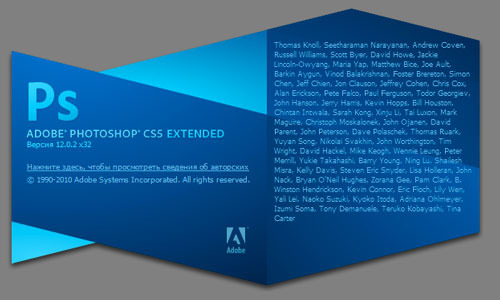
Многие из вас наверняка видели изображение водяного знака на любой картинке с указанием сайта автора. Нанесение водяных знаков даёт авторам возможность получить новых клиентов и известность себе и посетителей на свой сайт. Водяные знаки на фото можно увидеть и на фотостоках, где можно получить фотографии и картинки бесплатно. Я считаю, что все свои картинки, нужно снабжать водяным знаком. А то бывает так, что кто-то возьмёт вашу работу и нанесёт на неё свой водяной знак с целью, получения посетителей и известности, хотя известности таким образом не добиться, а вот посетителей на сайт вполне реально. Конечно, это не правильно. Нанести водяной знак на фото нужно заранее самому. В этой статье речь пойдёт о том, как сделать водяной знак в фотошопе на любое изображение.
Все скриншоты и описания, в том числе названия кнопок и иконок приводятся из русской версии Adobe Photoshop CS5 Extended.
О программе Adobe Photoshop CS5 Extended
Возможно, вы спросите, почему так? Да всё потому, что мы русские, во всяком случае, все русскоговорящие, а значит, очень хорошо понимаем русский язык. К тому же, английский язык для многих людей является совершенно не понятным. Я знаю английский язык на начальном уровне и то, только потому, что играл в игры на английском языке в недалёком прошлом. Поэтому, зачем усложнять? Нужно наоборот, делать жизнь проще и доступнее. К тому же, вы можете пользоваться этой программой бесплатно в течение ознакомительного срока, а именно, 30 дней. И так, о чём это я? Ах да, о том, как сделать водяной знак в фотошоп.
Водяной знак создаётся для того, чтобы сохранить авторство работы и по возможности, сильно затруднить работу по его выполнению. Давайте без лишних слов приступим к работе. Итак:
Как сделать водяной знак в фотошопе
Создание в фотошопе нового документа
2). На вкладке справа “Слои” создать новый слой.
Создание нового слоя в фотошопе
3). Выберите на панели инструментов “Горизонтальный текст”, затем сверху подходящий шрифт для вашего водяного знака и размер кегля. Я выбрал шрифт “Harlow Solid Italic”, так как водяной знак с толстыми буквами будет смотреться интереснее, чем с тощими. Печатаем название сайта, его url или свой никнейм, который будет красоваться на вашем водяном знаке.
Выбираем шрифт, каким будет наш водяной знак в фотошопе
4). Для выравнивания нашего будущего водяного знака, нужно выбрать инструмент “Перемещение” и нажать для выделения поля “Ctrl+A”, затем нажать на выделенные кнопки в верхнем меню для выравнивания по горизонтали и вертикали, после чего нажать “Ctrl+D” для снятия выделения. Если выровнять указанными кнопками не удаётся, то выровнять просто перетащив текст, зажав его кнопкой мыши.
Выравнивание текста водяного знака по вертикали и горизонтали
5). Для эффектности водяного знака можно придать ему эффект рельефности. Для этого вы должны нажать “Слои –> Стиль слоя –> Параметры слоя”. В открывшемся окне выбрать настройки для придания красоты и выпуклости водяного знака. Я выбрал тиснение. Вы можете выбрать тень или обводку, но мне это не понравилось. Вы можете поиграть с параметрами и эффектами, но решающее значение будет играть следующий этап работы с водяным знаком. Все наложенные эффекты вы сможете в любой момент снять с вашего водяного знака.
Выбираем параметры слоя для наложения на водяной знак
Наложение эффектов на водяной знак в фотошопе
6). Посмотрите на свой получившийся водяной знак. Он должен быть примерно таким:
Получившийся водяной знак с наложенными на него эффектами
После этого, выберите во вкладке слои параметр “Заливка” и выставите бегунок в положение равное 0%.
Выставление параметра заливки в 0%
Ваш водяной знак станет практически невидимым. Вот таким:
Водяной знак в фотошопе с нулевой заливкой практически невидим
8). Для того, чтобы водяной знак был отчётливо виден на любом изображении, вы всегда сможете поменять его внешнее свечение и сделать его контрастным с основным цветом изображения. Выберите необходимый цвет свечения и сохраните его. Все сделанные изменения в водяном знаке можно исправить в любой момент.
Выбор параметра внешнего свечения водяного знака
9). Пример наложения водяного знака на белый цвет:
Наложение водяного знака на белый цвет
Пример наложения водяного знака на чёрный цвет с белым внешним свечением (так как буква k в в водяном знаке AntonKozlov.ru становится плохо различимой):
Наложение водяного знака на чёрный цвет
Если изображение водяного знака большое, то вам просто нужно зажать клавишу “Shift” и за угол изображения водяного знака уменьшить его или же наоборот, увеличить размер.
Получившееся изображение фотошопа с наложенным на него водяным знаком подогнанным до нужного размера
Вот такой получился урок по созданию водяного знака в фотошопе.
Процитировано 15 раз
Понравилось: 5 пользователям
LiveInternetLiveInternet
—Рубрики
—Цитатник
—Музыка
—Поиск по дневнику
—Подписка по e-mail
—Интересы
—Статистика
Как сделать водяной знак в фотошопе и автоматически добавлять его на фото
Знак называют водяным в связи с тем, что по стандарту его нужно делать полупрозрачным. Ведь на изображении важно само содержимое, а знак не должен привлекать к себе основное внимание. Правильный водяной знак — это неяркая полупрозрачная метка у края изображения.
В каких случаях полезно использовать водяной знак
Как делать водяной знак
Для начала определитесь что это будет: логотип, ссылка, какое-то слово или что-нибудь другое. Например, на своем сайте в качестве водяного знака я использую ссылку стилизованную под основной логотип сайта. Если картинка где-нибудь и мелькнет, то заинтересованный пользователь знает как найти первоисточник.
Водяной знак нужно сделать небольшого размера. Лучше придерживаться своего некого стиля. На мой взгляд, знак качества — это стабильность, поэтому не стоит дергать знак на каждой фото в разных местах. Лучше пусть это будет всегда одно и тоже место. ИМХО.
Сделайте знак полупрозрачным и погасите яркость красок. Он не должен быть броским и кидаться в глаза. На изображении главное само содержимое, а не ваш «вырви глаз» водяной знак.
Используя вышеуказанные советы, сначала сделаем набросок.
Откройте любое изображение и поместите в него ваш будущий водяной знак.
В рамках этой статьи мы не будем учиться делать логотипы или красивые надписи. Это совсем другая история и у каждого она своя…
Предполагается, что у вас уже есть заготовка, из которой вы намерены сделать водяной знак.
Далее повествование пойдет на примере логотипа этого сайта. Он был сохранен отдельным файлом. Чтобы добавить его к другому изображению в фотошопе, следуйте этим инструкциям.
В результате у вас должны быть два слоя на палитре с основным изображением и картинкой/текстом, что только что добавили.
После этого установите необходимый размер водяного знака, чтобы он не был слишком маленьким или большим.
Чтобы картинка пропорционально изменялась, удерживайте клавишу Shift, когда тяните за углы.
Закончив с размером, нажмите клавишу Enter или кнопку в виде галочки на панели параметров инструмента.
Теперь нужно переместить водяной знак в неприметное место. Классический вариант — нижний правый угол.
У вас может присутствовать эффект примагничивания к краям. Чтобы этого не было, удерживайте нажатой клавишу Ctrl, когда перемещаете картинку.
Последний этап — создание эффекта полупрозрачности.
Для этого, проследите, чтобы активным был слой с водяным знаком, двигайте ползунок параметра Непрозрачность до тех пор пока, не найдете золотую середину.
По идее, водяной знак готов. Все эти действия по созданию водяного знака в фотошопе не занимают много времени и если вы редко собираетесь прибегать к данному способу защиты фото, то можно на этом остановится. Но если вы собираетесь работать часто с водяными знаками и с большим количеством фотографий, то лучше всего сделать экшен для автоматического добавления водяного знака.
Автоматическое добавление водяного знака с помощью экшена
Напомню, что экшен — это автоматическая операция с заранее прописанным алгоритмом действий. Нажав на одну кнопку, фотошоп сам выполнит все заложенные действия в считанные секунды. Это мощный инструмент для экономии времени. Подробнее о том, что такое экшены в фотошопе и как ими пользоваться.
Поскольку у нас сейчас стоит задача избавиться от многочисленной нудной работы, использование экшена идеально для этого подойдет.
Данный экшен будет работать так:
Открываем в фотошопе фотографию и нажимаем воспроизведение экшена с водяным знаком. Повторяем эти действия для каждой фотографии.
Здесь ничего сложного нет, главное чтобы действий было как можно меньше и все они были четкие и понятные программе.
Экшен будем создавать на заранее открытой фотографии. Поэтому выберите и откройте в фотошопе любую.
Я рассматриваю пример на своем заранее созданном логотипе. Этот файл должен быть у вас сохранен на компьютере. Выберите папочку, где он будет лежать. Это местоположение больше нельзя будет менять / переименовывать, в том числе другие папки предшествующие конечной. Проще говоря, поместив картинку, например, по такому пути: «C:\Users\Имя пользователя\Desktop\Картиночки\logo.png», ни одну из папок больше нельзя будет переименовывать, перемещать и так далее. В противном случае экшен перестанет работать.
Шаг 3 Откроем палитру.
Вот так она должна выглядеть:
Шаг 3 Начинаем запись.
Создайте новую папку для своих экшенов. Нажмите на третью справа кнопку. Появится окно, в котором придумайте имя папки.
Теперь создадим новую операцию. Нажмите на вторую справа кнопку Создает новую операцию. Придумайте ей имя.
После нажатия на кнопку Записать, вы увидите, что на палитре стала активной кнопка записи (красный значок), как на видеокамере. Это значит, что началась запись наших действий в программе.
Картинка должны открыться на новой самостоятельной вкладке (что такое вкладки).
Следующая задача скопировать логотип и перенести на исходную фотографию.
Просто перетащить логотип в нужное место нельзя. Фотошоп, может быть, и запомнит координаты, но когда вы будете открывать фотографии других размеров, водяной знак может оказаться чуть ли не по середине фотографии. Это ерунда. Нужно сделать так, чтобы фотошоп всегда определял где края у фотографии и выравнивал логотип относительно их расположения.
У меня фоновый слой получил название «Layer 1» из-за моих прыжков из разных локализаций фотошопа. Если вы используете русскоязычную версию программы, то у вас должно быть написано «Фоновый слой».
Следующим шагом опять сделайте активным слой с логотипом. Мы будем его позиционировать относительно только что созданной выделенной области. О том как происходит выравнивание объектов в фотошопе у меня есть отличная статья.
На панели параметров инструмента нужно нажать кнопки: Выравнивание по нижнему краю и Выравнивание по правому краю.
По умолчанию фотошоп показывает подсказки, если навести указатель на какой-либо элемент программы и замереть над ним на пару секунд. Как включить/отключить всплывающие подсказки.
Итак, мы только что прижали водяной знак в самый нижний правый угол. Но так близко к краям это не красиво. Нужно сделать небольшие отступы от краев.
Для этого при выбранном инструменте Перемещение, зажав клавишу Shift нажмите по одному разу на левую и верхнюю стрелочки на клавиатуре. Произойдет сдвиг картинки на 10 пикселей в заданные стороны. Если этого много, нажимайте на стрелочки без Shift’a, тогда сдвиг будет по 1 пикселю.
Финальный аккорд — на палитре слоев измените непрозрачность логотипа. Я поставил 60%.
Закройте вкладку с логотипом, которая была создана на 4 шаге. Она должна быть второй по счету.
Для этого ОБЯЗАТЕЛЬНО сначала нажмите на эту вкладку, чтобы она стала активной (активная вкладка подсвечивается более ярким цветом), после этого нажмите на крестик. Иначе, фотошоп запишет в экшен закрытие нашей основной вкладки с фотографией.
В итоге файл экшена должен выглядеть следующим образом:
Не забудьте нажать на кнопку Стоп, чтобы завершить запись экшена.
Проверка на работоспособность
Вновь откройте любую фотографию. На палитре операций, нажимая на стрелочку возле названия экшена, можно скрыть/отобразить подробный список действий. Чтобы не загромождаться лучше скрыть.
Для активации экшена, выделите его на палитре и нажмите кнопку Воспроизвести.
Результат
| Рубрики: | Уроки/Фотошоп Коллажи |
Метки: уроки фотошоп водяной знак экшены
Процитировано 5 раз
Понравилось: 28 пользователям
LiveInternetLiveInternet
—Музыка
—Рубрики
—Метки
—Поиск по дневнику
—Подписка по e-mail
—Статистика
Как сделать водяной знак в фотошопе
Как сделать водяной знак в фотошопе или наносим водяные знаки на фото
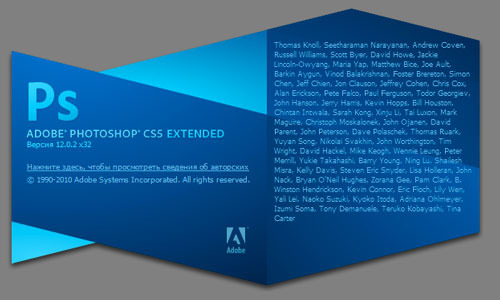
Многие из вас наверняка видели изображение водяного знака на любой картинке с указанием сайта автора. Нанесение водяных знаков даёт авторам возможность получить новых клиентов и известность себе и посетителей на свой сайт. Водяные знаки на фото можно увидеть и на фотостоках, где можно получить фотографии и картинки бесплатно. Я считаю, что все свои картинки, нужно снабжать водяным знаком. А то бывает так, что кто-то возьмёт вашу работу и нанесёт на неё свой водяной знак с целью, получения посетителей и известности, хотя известности таким образом не добиться, а вот посетителей на сайт вполне реально. Конечно, это не правильно. Нанести водяной знак на фото нужно заранее самому. В этой статье речь пойдёт о том, как сделать водяной знак в фотошопе на любое изображение.
Все скриншоты и описания, в том числе названия кнопок и иконок приводятся из русской версии Adobe Photoshop CS5 Extended.
О программе Adobe Photoshop CS5 Extended
Возможно, вы спросите, почему так? Да всё потому, что мы русские, во всяком случае, все русскоговорящие, а значит, очень хорошо понимаем русский язык. К тому же, английский язык для многих людей является совершенно не понятным. Я знаю английский язык на начальном уровне и то, только потому, что играл в игры на английском языке в недалёком прошлом. Поэтому, зачем усложнять? Нужно наоборот, делать жизнь проще и доступнее. К тому же, вы можете пользоваться этой программой бесплатно в течение ознакомительного срока, а именно, 30 дней. И так, о чём это я? Ах да, о том, как сделать водяной знак в фотошоп.
Водяной знак создаётся для того, чтобы сохранить авторство работы и по возможности, сильно затруднить работу по его выполнению. Давайте без лишних слов приступим к работе. Итак:
Как сделать водяной знак в фотошопе
Создание в фотошопе нового документа
2). На вкладке справа “Слои” создать новый слой.
Создание нового слоя в фотошопе
3). Выберите на панели инструментов “Горизонтальный текст”, затем сверху подходящий шрифт для вашего водяного знака и размер кегля. Я выбрал шрифт “Harlow Solid Italic”, так как водяной знак с толстыми буквами будет смотреться интереснее, чем с тощими. Печатаем название сайта, его url или свой никнейм, который будет красоваться на вашем водяном знаке.
Выбираем шрифт, каким будет наш водяной знак в фотошопе
4). Для выравнивания нашего будущего водяного знака, нужно выбрать инструмент “Перемещение” и нажать для выделения поля “Ctrl+A”, затем нажать на выделенные кнопки в верхнем меню для выравнивания по горизонтали и вертикали, после чего нажать “Ctrl+D” для снятия выделения. Если выровнять указанными кнопками не удаётся, то выровнять просто перетащив текст, зажав его кнопкой мыши.
Выравнивание текста водяного знака по вертикали и горизонтали
5). Для эффектности водяного знака можно придать ему эффект рельефности. Для этого вы должны нажать “Слои –> Стиль слоя –> Параметры слоя”. В открывшемся окне выбрать настройки для придания красоты и выпуклости водяного знака. Я выбрал тиснение. Вы можете выбрать тень или обводку, но мне это не понравилось. Вы можете поиграть с параметрами и эффектами, но решающее значение будет играть следующий этап работы с водяным знаком. Все наложенные эффекты вы сможете в любой момент снять с вашего водяного знака.
Выбираем параметры слоя для наложения на водяной знак
Наложение эффектов на водяной знак в фотошопе
6). Посмотрите на свой получившийся водяной знак. Он должен быть примерно таким:
Получившийся водяной знак с наложенными на него эффектами
После этого, выберите во вкладке слои параметр “Заливка” и выставите бегунок в положение равное 0%.
Выставление параметра заливки в 0%
Ваш водяной знак станет практически невидимым. Вот таким:
Водяной знак в фотошопе с нулевой заливкой практически невидим
8). Для того, чтобы водяной знак был отчётливо виден на любом изображении, вы всегда сможете поменять его внешнее свечение и сделать его контрастным с основным цветом изображения. Выберите необходимый цвет свечения и сохраните его. Все сделанные изменения в водяном знаке можно исправить в любой момент.
Выбор параметра внешнего свечения водяного знака
9). Пример наложения водяного знака на белый цвет:
Наложение водяного знака на белый цвет
Пример наложения водяного знака на чёрный цвет с белым внешним свечением (так как буква k в в водяном знаке AntonKozlov.ru становится плохо различимой):
Наложение водяного знака на чёрный цвет
Если изображение водяного знака большое, то вам просто нужно зажать клавишу “Shift” и за угол изображения водяного знака уменьшить его или же наоборот, увеличить размер.
Получившееся изображение фотошопа с наложенным на него водяным знаком подогнанным до нужного размера
Вот такой получился урок по созданию водяного знака в фотошопе.
LiveInternetLiveInternet
—Метки
—Рубрики
—Ссылки
—Приложения
—Новости
—Поиск по дневнику
—Друзья
—Статистика
Как сделать водяной знак в фотошопе или наносим водяные знаки на фото
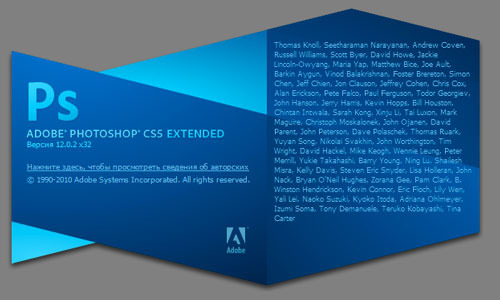
Многие из вас наверняка видели изображение водяного знака на любой картинке с указанием сайта автора. Нанесение водяных знаков даёт авторам возможность получить новых клиентов и известность себе и посетителей на свой сайт. Водяные знаки на фото можно увидеть и на фотостоках, где можно получить фотографии и картинки бесплатно. Я считаю, что все свои картинки, нужно снабжать водяным знаком. А то бывает так, что кто-то возьмёт вашу работу и нанесёт на неё свой водяной знак с целью, получения посетителей и известности, хотя известности таким образом не добиться, а вот посетителей на сайт вполне реально. Конечно, это не правильно. Нанести водяной знак на фото нужно заранее самому. В этой статье речь пойдёт о том, как сделать водяной знак в фотошопе на любое изображение.
Все скриншоты и описания, в том числе названия кнопок и иконок приводятся из русской версии Adobe Photoshop CS5 Extended.
О программе Adobe Photoshop CS5 Extended
Возможно, вы спросите, почему так? Да всё потому, что мы русские, во всяком случае, все русскоговорящие, а значит, очень хорошо понимаем русский язык. К тому же, английский язык для многих людей является совершенно не понятным. Я знаю английский язык на начальном уровне и то, только потому, что играл в игры на английском языке в недалёком прошлом. Поэтому, зачем усложнять? Нужно наоборот, делать жизнь проще и доступнее. К тому же, вы можете пользоваться этой программой бесплатно в течение ознакомительного срока, а именно, 30 дней. И так, о чём это я? Ах да, о том, как сделать водяной знак в фотошоп.
Водяной знак создаётся для того, чтобы сохранить авторство работы и по возможности, сильно затруднить работу по его выполнению. Давайте без лишних слов приступим к работе. Итак:
Как сделать водяной знак в фотошопе
Создание в фотошопе нового документа
2). На вкладке справа “Слои” создать новый слой.
Создание нового слоя в фотошопе
3). Выберите на панели инструментов “Горизонтальный текст”, затем сверху подходящий шрифт для вашего водяного знака и размер кегля. Я выбрал шрифт “Harlow Solid Italic”, так как водяной знак с толстыми буквами будет смотреться интереснее, чем с тощими. Печатаем название сайта, его url или свой никнейм, который будет красоваться на вашем водяном знаке.
Выбираем шрифт, каким будет наш водяной знак в фотошопе
4). Для выравнивания нашего будущего водяного знака, нужно выбрать инструмент “Перемещение” и нажать для выделения поля “Ctrl+A”, затем нажать на выделенные кнопки в верхнем меню для выравнивания по горизонтали и вертикали, после чего нажать “Ctrl+D” для снятия выделения. Если выровнять указанными кнопками не удаётся, то выровнять просто перетащив текст, зажав его кнопкой мыши.
Выравнивание текста водяного знака по вертикали и горизонтали
5). Для эффектности водяного знака можно придать ему эффект рельефности. Для этого вы должны нажать “Слои –> Стиль слоя –> Параметры слоя”. В открывшемся окне выбрать настройки для придания красоты и выпуклости водяного знака. Я выбрал тиснение. Вы можете выбрать тень или обводку, но мне это не понравилось. Вы можете поиграть с параметрами и эффектами, но решающее значение будет играть следующий этап работы с водяным знаком. Все наложенные эффекты вы сможете в любой момент снять с вашего водяного знака.
Выбираем параметры слоя для наложения на водяной знак
Наложение эффектов на водяной знак в фотошопе
6). Посмотрите на свой получившийся водяной знак. Он должен быть примерно таким:
Получившийся водяной знак с наложенными на него эффектами
После этого, выберите во вкладке слои параметр “Заливка” и выставите бегунок в положение равное 0%.
Выставление параметра заливки в 0%
Ваш водяной знак станет практически невидимым. Вот таким:
Водяной знак в фотошопе с нулевой заливкой практически невидим
8). Для того, чтобы водяной знак был отчётливо виден на любом изображении, вы всегда сможете поменять его внешнее свечение и сделать его контрастным с основным цветом изображения. Выберите необходимый цвет свечения и сохраните его. Все сделанные изменения в водяном знаке можно исправить в любой момент.
Выбор параметра внешнего свечения водяного знака
9). Пример наложения водяного знака на белый цвет:
Наложение водяного знака на белый цвет
Пример наложения водяного знака на чёрный цвет с белым внешним свечением (так как буква k в в водяном знаке AntonKozlov.ru становится плохо различимой):
Наложение водяного знака на чёрный цвет
Если изображение водяного знака большое, то вам просто нужно зажать клавишу “Shift” и за угол изображения водяного знака уменьшить его или же наоборот, увеличить размер.
Получившееся изображение фотошопа с наложенным на него водяным знаком подогнанным до нужного размера
Вот такой получился урок по созданию водяного знака в фотошопе.
Источники информации:
- http://www.pscraft.ru/foto/vodni-znak
- http://photo-monster.ru/postobrabotka/read/kak-nanesti-vodyanoy-znak-3-instrumenta.-3.html
- http://oldoctober.com/ru/logotype/
- http://photo-monster.ru/postobrabotka/read/kak-nanesti-vodyanoy-znak-3-instrumenta.-3
- http://photo-monster.ru/postobrabotka/read/kak-sozdat-vodyanoy-znak-1.html
- http://www.liveinternet.ru/users/3852469/post277139704
- http://www.liveinternet.ru/users/5484946/post409047600
- http://www.liveinternet.ru/users/3049531/post324085449
- http://www.liveinternet.ru/users/5406319/post350008309/